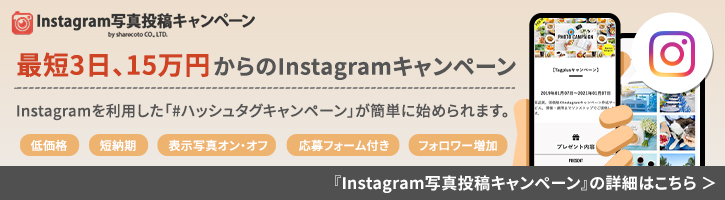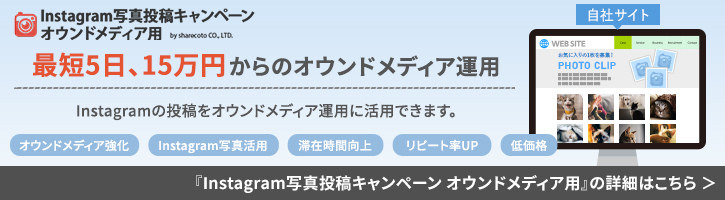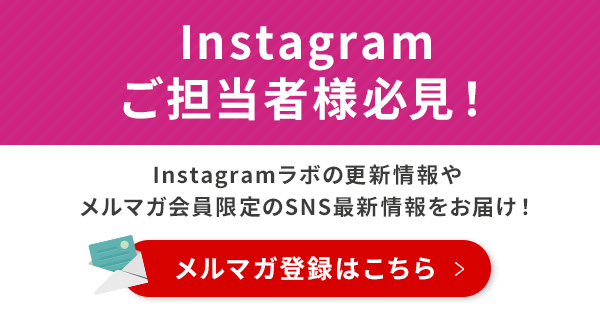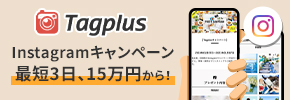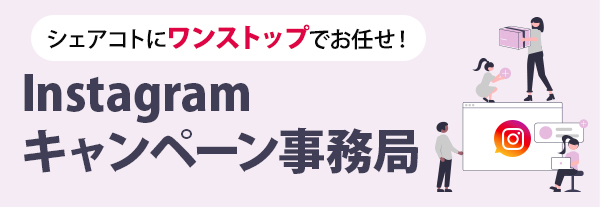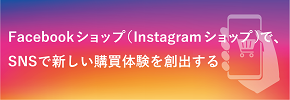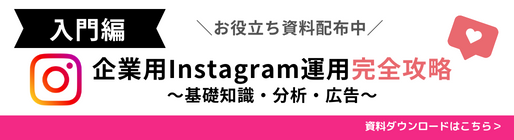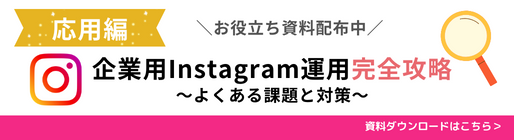Instagramはこれまで投稿ごとにリンクを貼れない使用となっており、商品までの導線はスムーズではありませんでした。しかしながら今回、ショッピング機能(Shop Now)が追加されたことにより、投稿を見たユーザーは直接ECサイト(商品サイト)に移動し購入することが可能となりました。
日本ではこれまで、Baycrews (@baycrews)、BOTANIST (@botanist_official)、minne (@minne_official)、ZOZOTOWN (@zozotown_official)、creema (@creemajp) 、Gilt Japan (@giltjapan)の計6ブランドでテスト運用を実施後、現在では多くの企業で活用されています。
- Instagram ショッピング機能(Shop Now)とは?
–1-1.Instagram ショッピング機能(Shop Now)でできること
–1-2.Instagram ショッピング機能(Shop Now)の利用方法 - Facebookページの作成
–2-1.Facebookページとは
–2-2.Facebookページ作成(PC)
–2-3.Facebookページ作成(スマートフォン) - Instagramビジネスアカウントの設定
–3-1.Instagramビジネスアカウントとは
–3-2.Instagramビジネスアカウントの切り替え方法 - Instagram ビジネスアカウントをFacebook ページに紐付ける
–4-1.InstagramアカウントとFacebookページを紐付けするには? - Facebookビジネスマネージャを設定する
–5-1.Facebookビジネスマネージャとは
–5-2.Facebookビジネスマネージャの設定方法
–5-3.Facebookページを追加 - ドメイン認証を行う
–6-1.Facebookビジネスマネージャで販売したいECサイトのドメインを登録 - Facebookページへ商品登録するには(商品を1ずつ登録)
–7-1.Facebookページ にショップタブを出す
–7-2.Facebookページのショップセクションを設定
–7-3.カタログの作成・追加
–7-4.Facebookページに商品を登録完了 - Instagramショッピング機能の申請を行う
–8-1.Instagramアプリにてショッピング機能の申請を行う
–8-2.Instagramの投稿にショッピングタグを追加 - Instagram ショッピング機能のインサイト
–9-1.Instagram インサイトについて
–9-2.Instagram ショッピング機能のインサイトについて
–9-3.Instagram インサイトのショッピングについて - Instagram ショッピング機能を活用しているアカウント7選
–10-1.ショッピング機能活用アカウント① 北欧、暮らしの道具店(@hokuoh_kurashi)
–10-2.ショッピング機能活用アカウント② Francfranc(フランフラン)(@francfranc_official)
–10-3.ショッピング機能活用アカウント③ SHIPS(@ships_official)
–10-4.ショッピング機能活用アカウント④ アンジェ web shop(@angers_web)
–10-5.ショッピング機能活用アカウント⑤ fifth ファッション通販(@fifth_store)
–10-6.ショッピング機能活用アカウント⑥ Daniel Wellington(@danielwellington)
–10-7.ショッピング機能活用アカウント⑦ Kendra Scott(@kendrascott) - LINE公式アカウント運用事例まとめ-ECサイト・ネットショップ

1.Instagram ショッピング機能(Shop Now)とは?
1-1.Instagram ショッピング機能(Shop Now)でできること
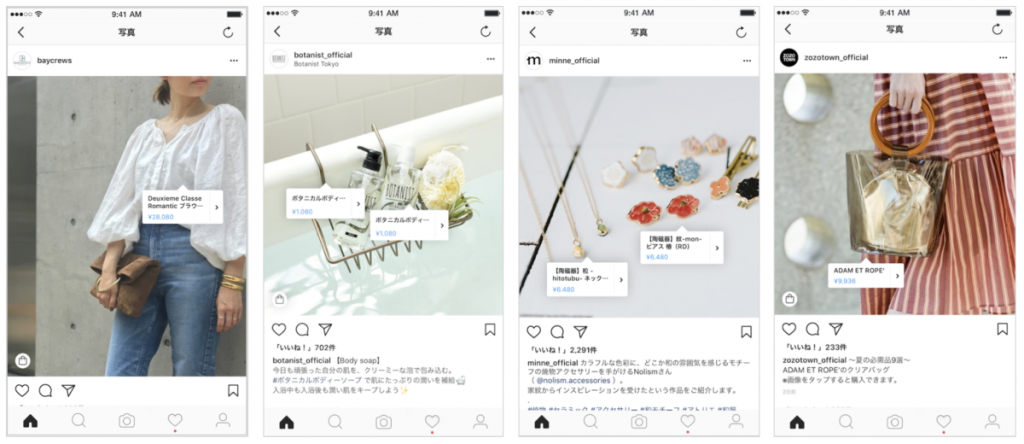
ショッピング機能(Shop Now)は、Instagramの投稿のタグ付けと同じように商品タグして利用することが可能となります。
1-2.Instagram ショッピング機能(Shop Now)利用方法
STEP 1:利用要件を確認する(外部リンク)
STEP 2:Facebookページの作成
STEP 3:Instagramビジネスアカウントの設定
STEP 4:Instagram ビジネスアカウントをFacebook ページに紐付ける
STEP 5:Facebookビジネスマネージャを設定する
STEP 6:ドメイン認証を行う
STEP 7:Facebookページへ商品登録するには(商品を1ずつ登録)
STEP 8:Instagramショッピング機能の申請を行う
STEP 9:商品の審査を完了する
STEP 10:ショッピングをオンにする
2.Facebookページの作成
2-1.Facebookページとは
Facebookページは、無料でつくれる[Facebook上のホームページ]になります。InstagramでビジネスアカウントやInstagram広告を利用する時に必要になってきます。
目次へ
2-2.Facebookページ作成(PC)
① Facebookページの設定方法 | Facebook Business から[Facebookページを作成]をクリックし、Facebookページを作成します。
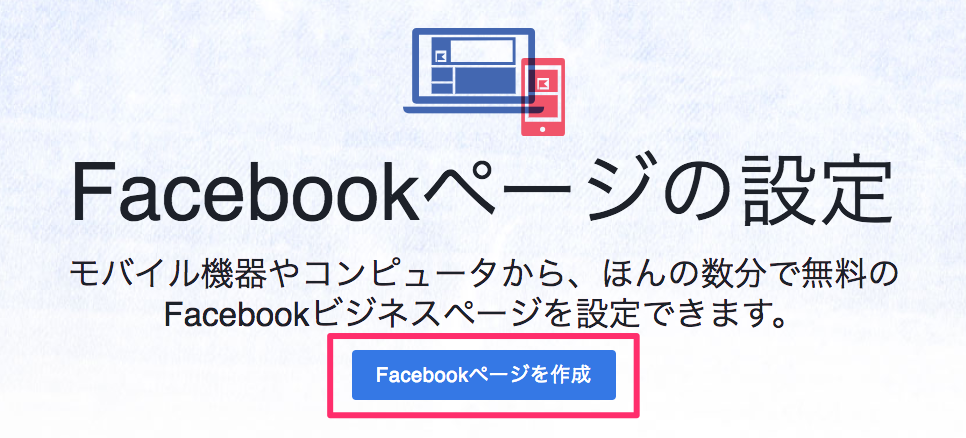
②ほとんどの企業が[ビジネスまたはブランド]になります。スタートをクリックしカテゴリを設定します。
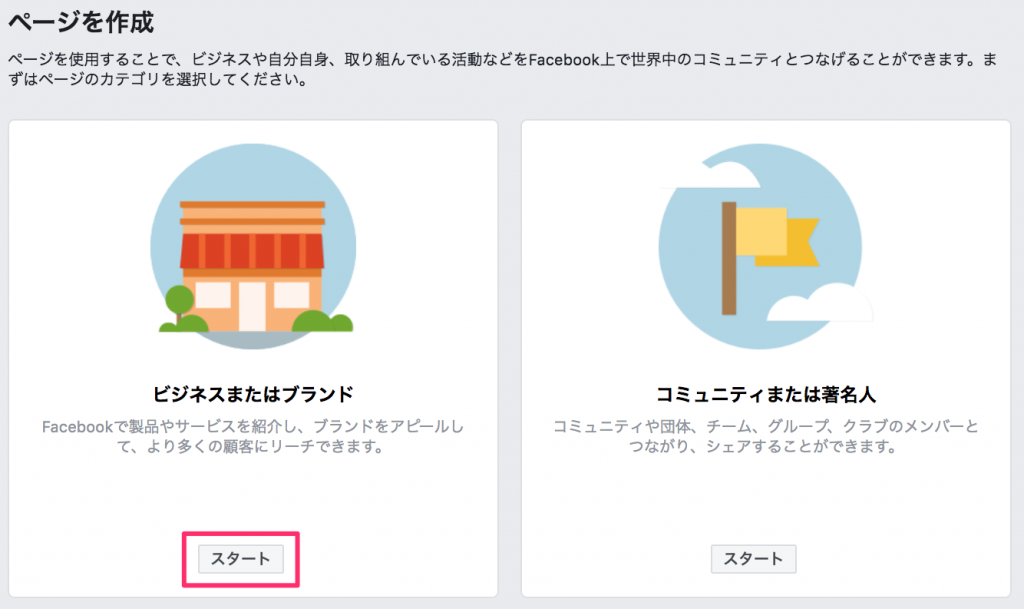
③ページの名前、カテゴリを設定します。
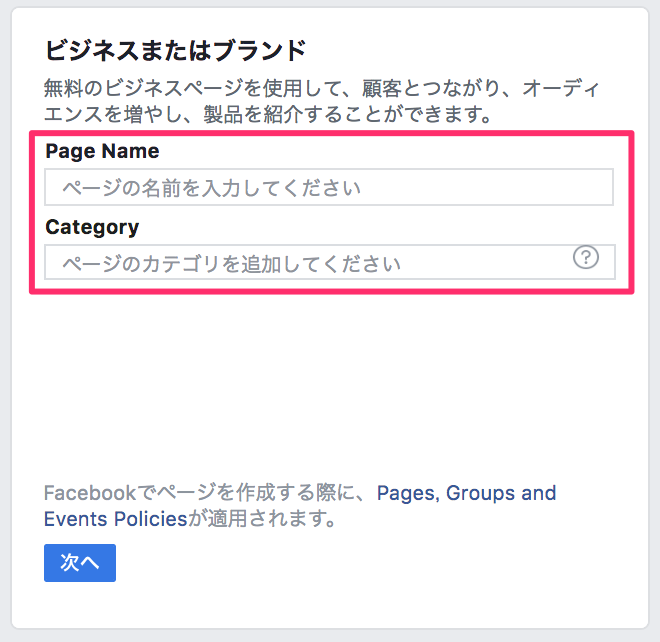
④[プロフィール写真をアップロード]をクリックし、パソコンに保存されている写真を選択します。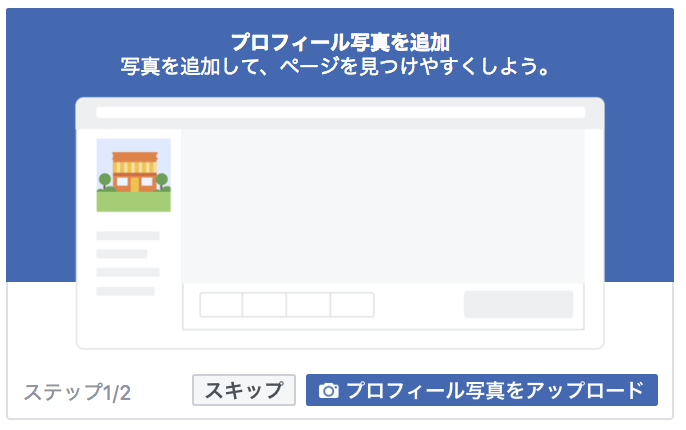
⑤[カバー写真をアップロード]をクリックし、パソコンに保存されている写真を選択します。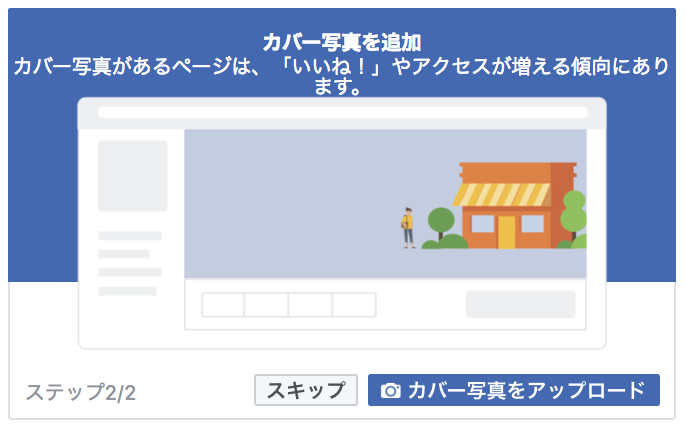
⑥Facebookページの完成になります。
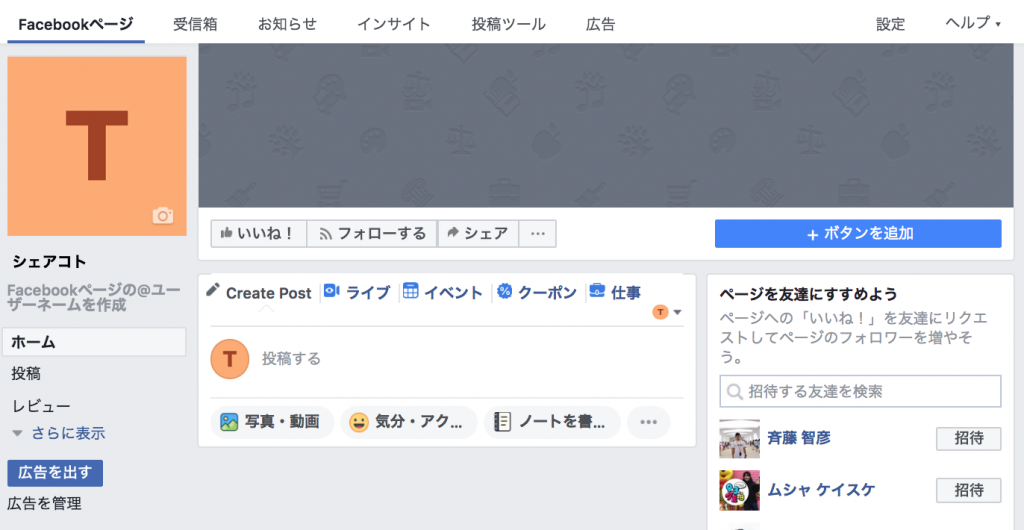
2-3.Facebookページ作成(スマートフォン)
①スマートフォンでFacebookアプリを立ち上げ、右下にある3本線メニューのページをクリックします。
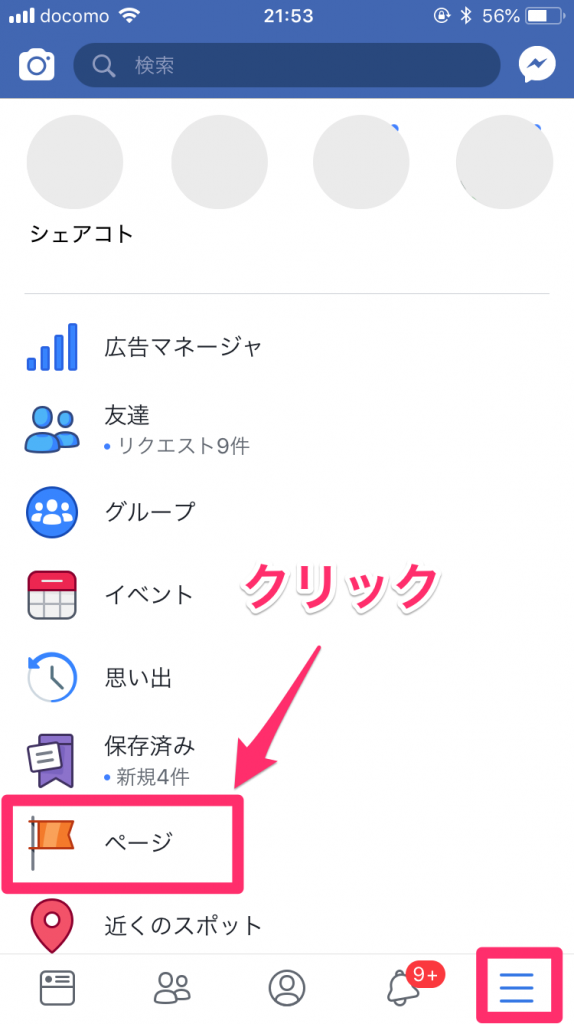
②一番上に出てくる[Facebookページを作成]をクリックします。
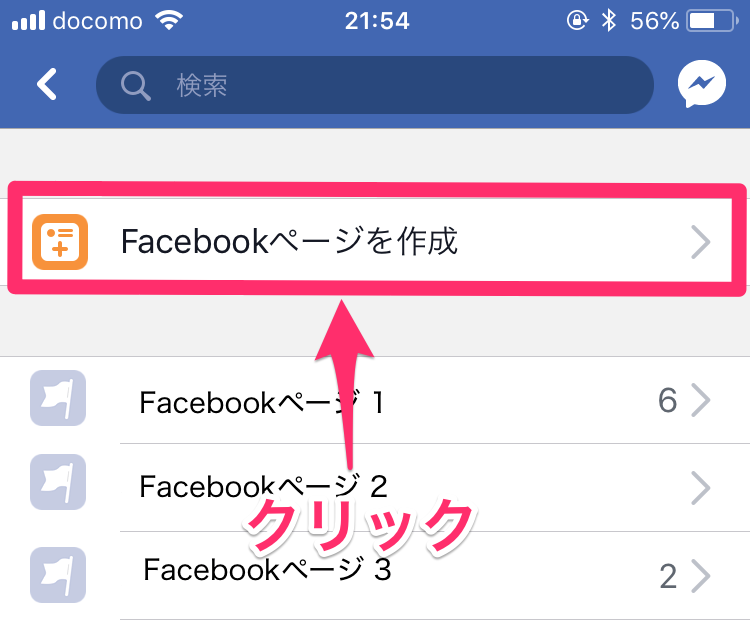
③Facebookページ規約を同意の上、[スタート]をクリックします。
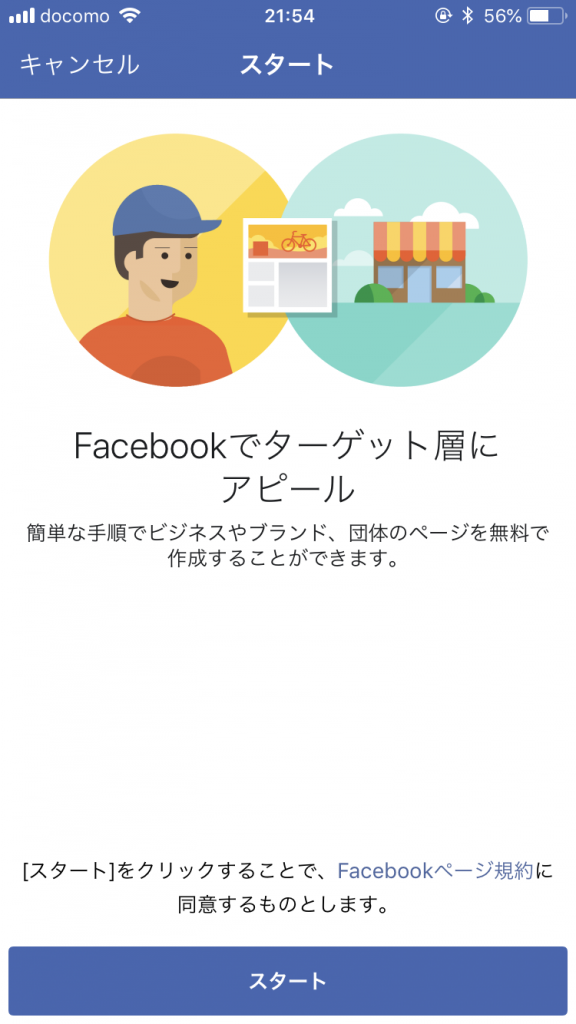
③Facebookページの名前を入力します。日本語・英語どちらでも入力が可能となります。
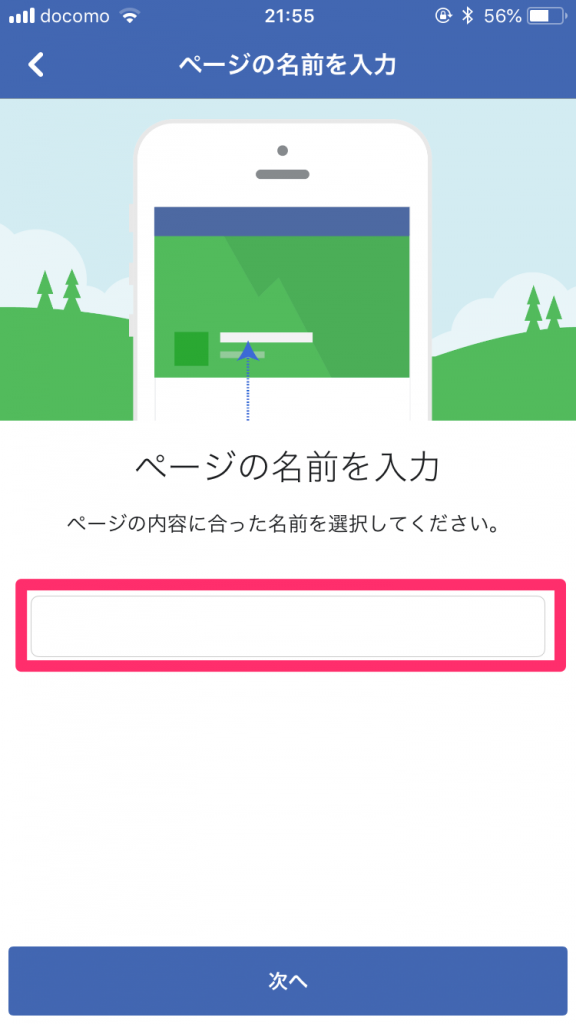
⑤Facebookページのカテゴリを選択します。業種・カテゴリーを選択し[次へ]をクリックします。
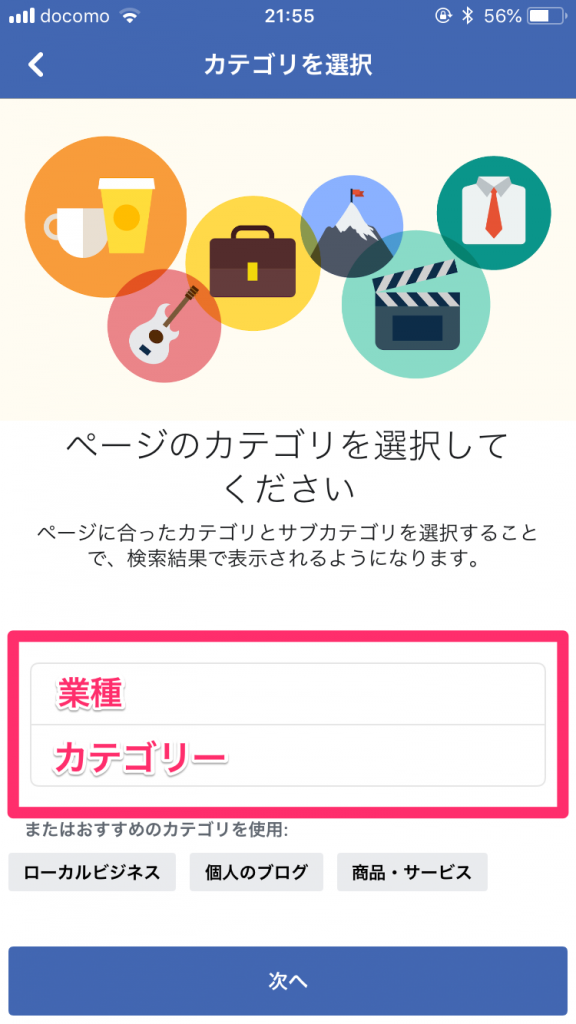
⑥ウェブサイトのURLを追加し、[次へ]をクリックします。ウェブサイトがない場合は、[スキップ]することができます。
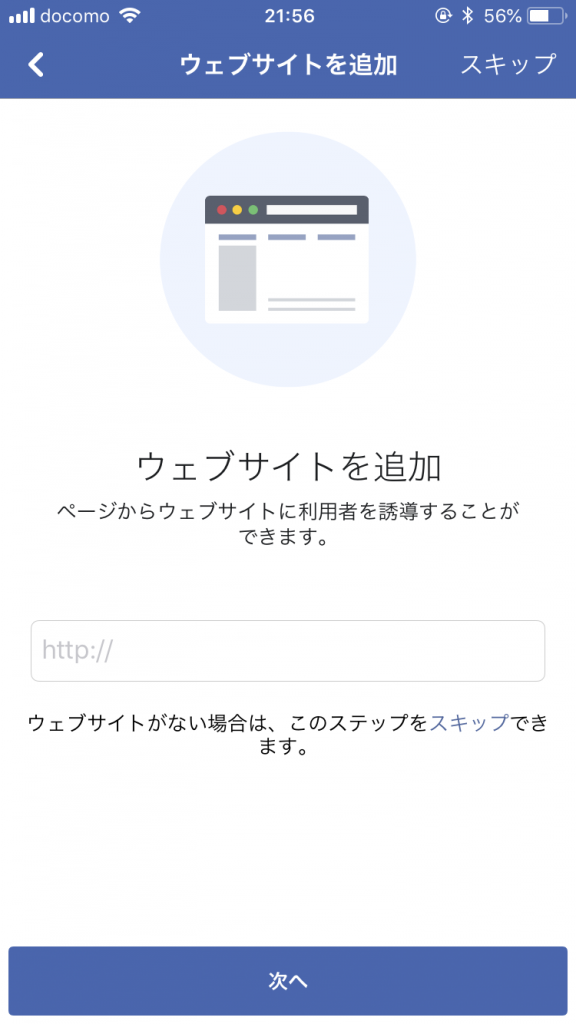
⑦写真アイコンをクリックし、スマートフォンのカメラロールに保存されている写真を選択します。
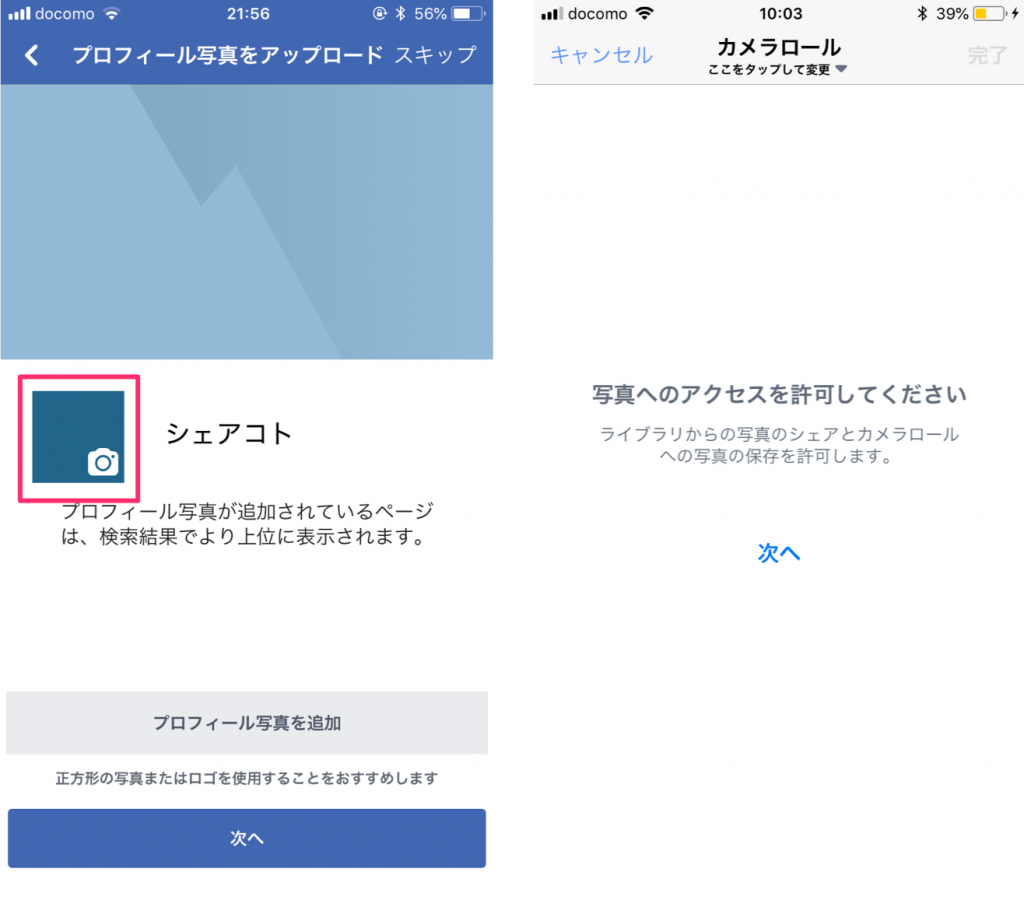
⑧写真アイコンまたはカバー写真を追加をクリックし、カバー写真をスマートフォンのカメラロールから選択し[ページを見る]をクリックします。
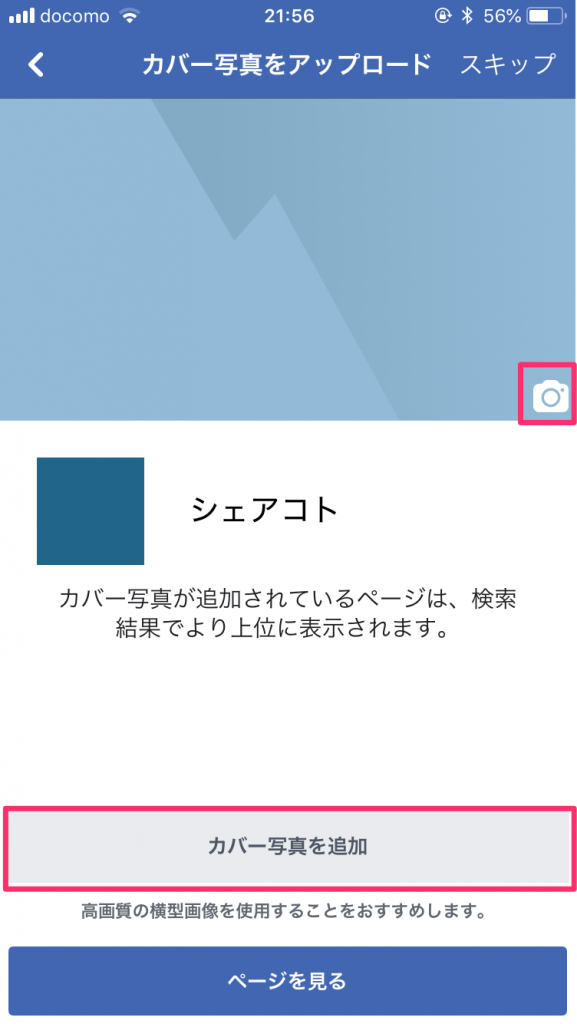
⑨Facebookページの完成になります。
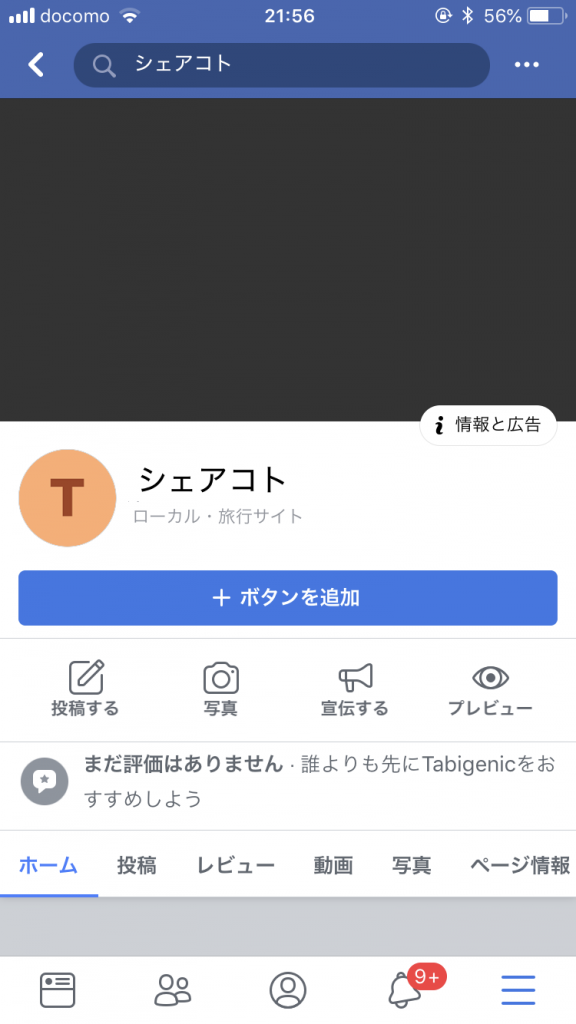
3.Instagramビジネスアカウントの設定
Instagramアカウントをビジネスアカウントに切り替える方法を説明します。
3-1.Instagramビジネスアカウントとは
Instagramビジネスアカウントに切り替えると、下記のインサイトデータを取得することができるようになります。ビジネスアカウントの利用は無料となっています。企業のInstagram運用で検証する時に必要な情報となります。Instagramアカウントを開設した際には、ビジネスアカウントへ切り替えをして始めてみてくださいね。
①インサイト情報を取得可能
・投稿ごとのインサイト(リーチ数、インプレッション数、保存数)
・フォロワー数
・年齢層
・男女比率
・ストーリーズ
②投稿ごとにInstagram広告を作成
③Instagramアカウントのホームに、問合せのメールアドレス、電話番号、住所を設定が可能
3-2.Instagramビジネスアカウントの切り替え方法
①Instagramアプリを立ち上げ、右下の自分のアイコンをタップします。右上の3本線をクリックします。
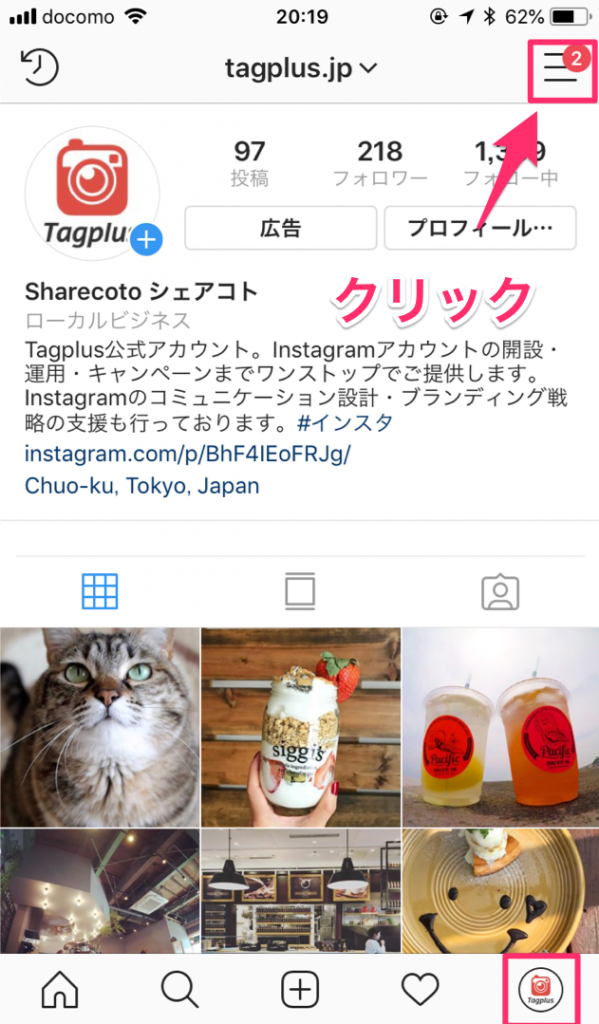
Instagramアカウントのホーム画面が上記ではなく下記のような場合、右上の3点リーダー(・・・)をクリックします。
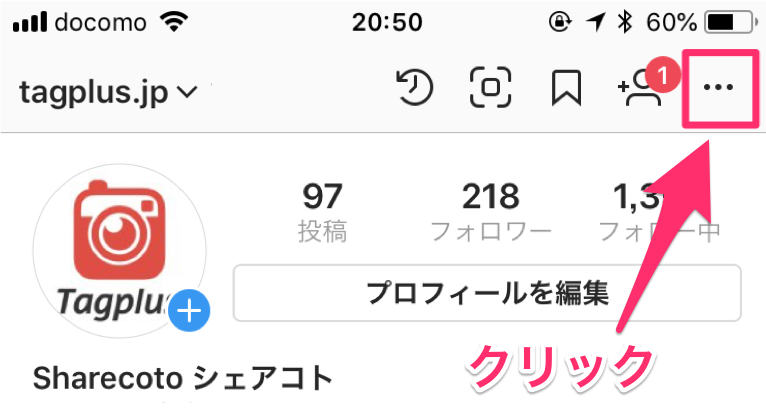
②3本線をクリックするとメニュー一覧が表示されます。一番したにある[設定]をクリックします。
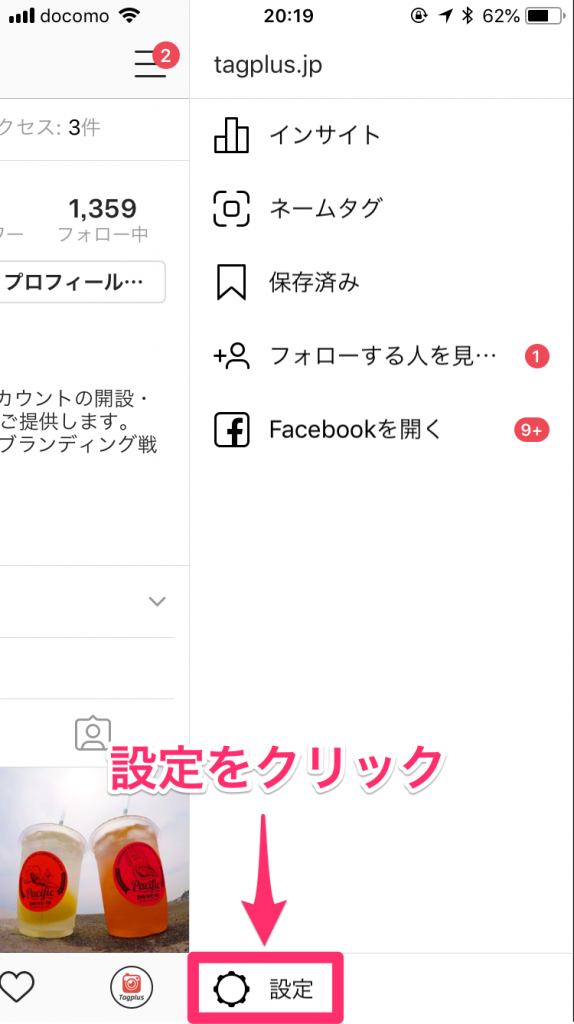
③オプションの[アカウント]カテゴリーにある[ビジネスプロフィールに切り替える]をクリックします。
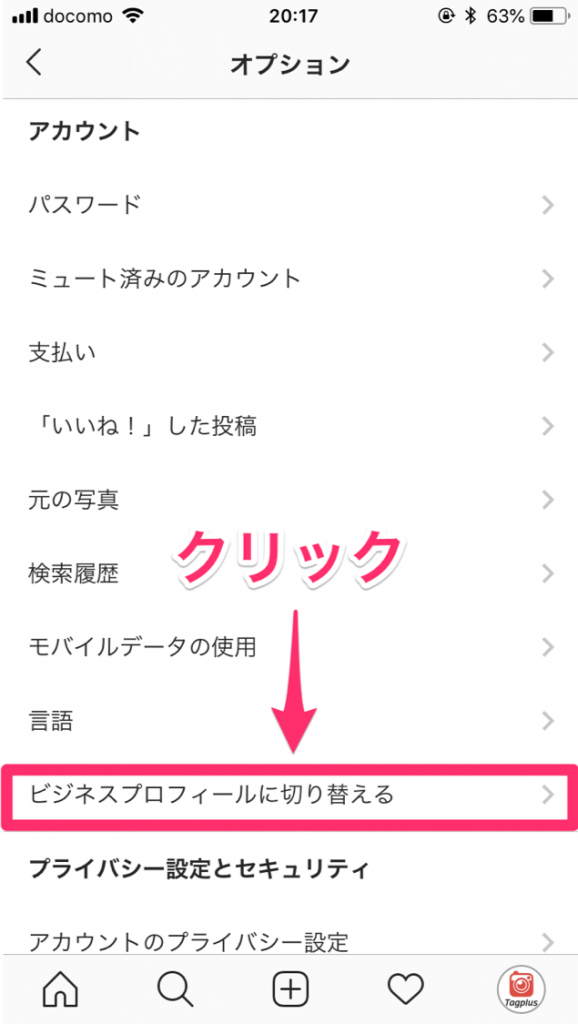
④ビジネスプロフィール、インサイト、広告について案内が出てくるので、それぞれ[次へ]をクリックをします。

⑤リンクするFacebookページを選択し、[次へ]をクリックします。またリンクをするFacebookページを選択するには、Facebookページの管理者になっている必要があります。
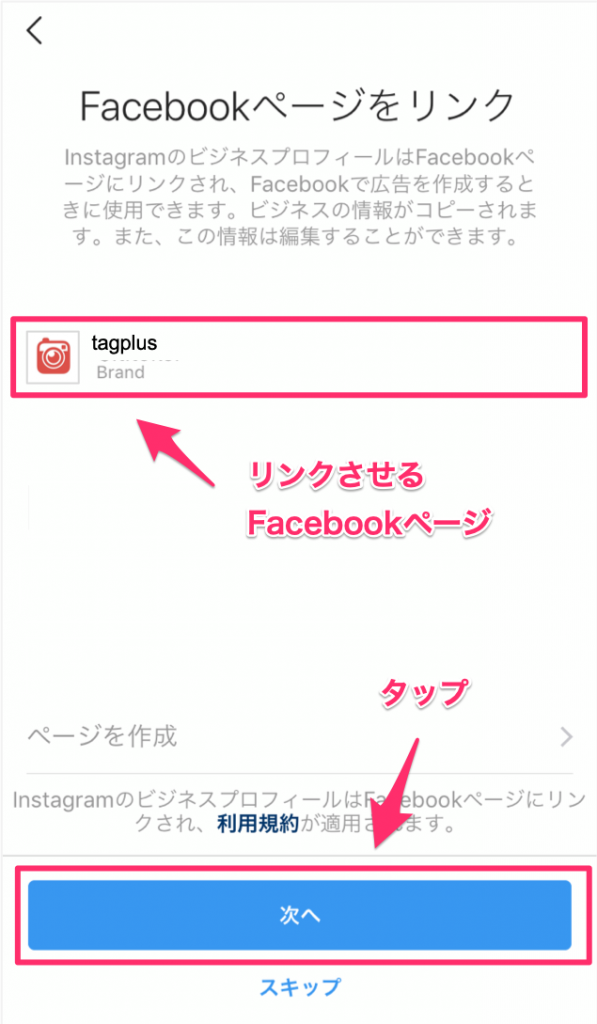
⑥ビジネスメールアドレス、電話番号、住所のいずれかを設定し、[完了]をクリックします。
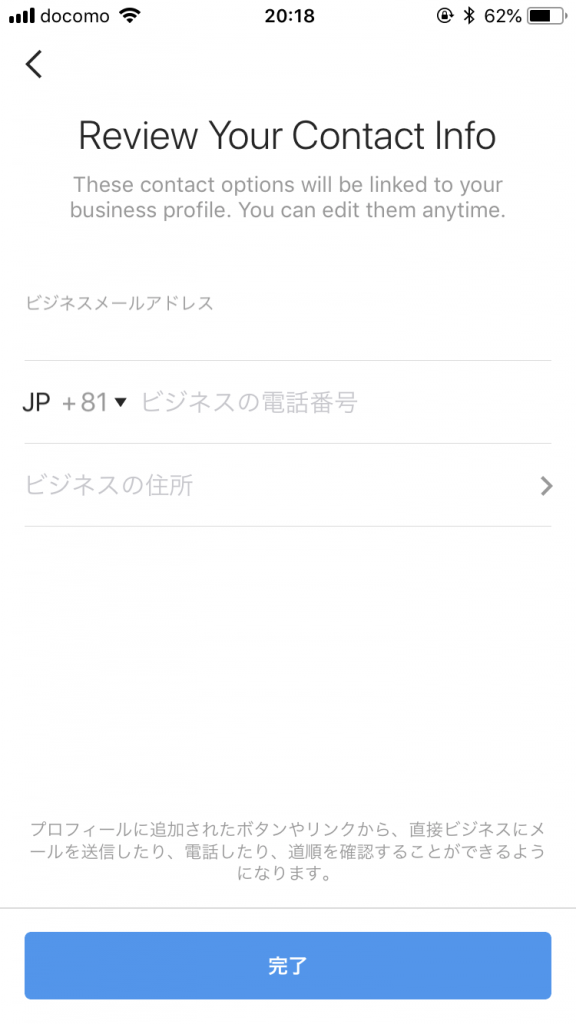 ⑦Instagramビジネスアカウントの設定が完了になります。Instagramのプロフィールをクリックすると設定した項目を確認することができます。
⑦Instagramビジネスアカウントの設定が完了になります。Instagramのプロフィールをクリックすると設定した項目を確認することができます。
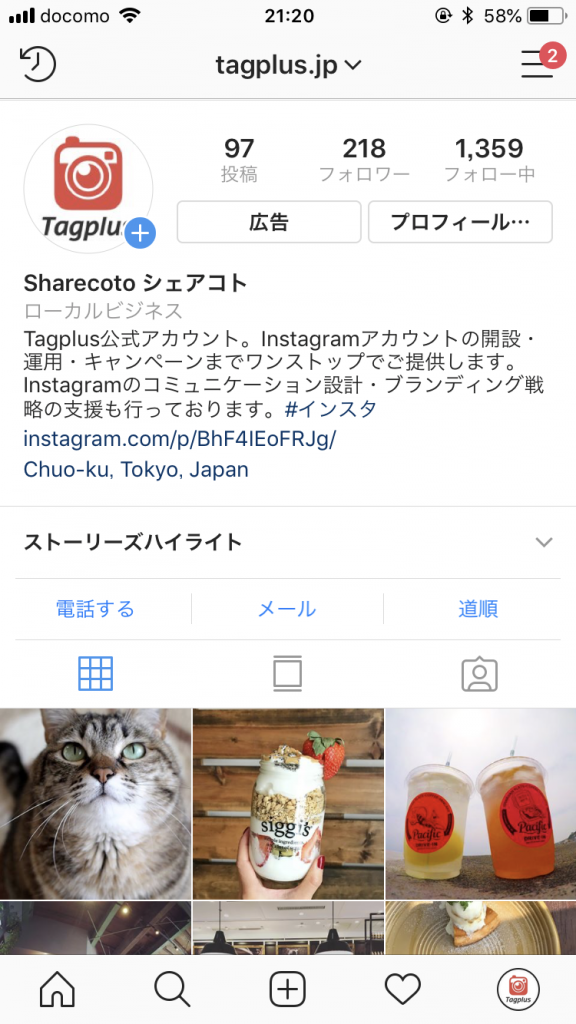
4.Instagram ビジネスアカウントをFacebook ページに紐付ける
4-1.InstagramアカウントとFacebookページを紐付けするには?
①パソコンからInstagramと紐付けたいFacebookページを開き、[設定]をクリック
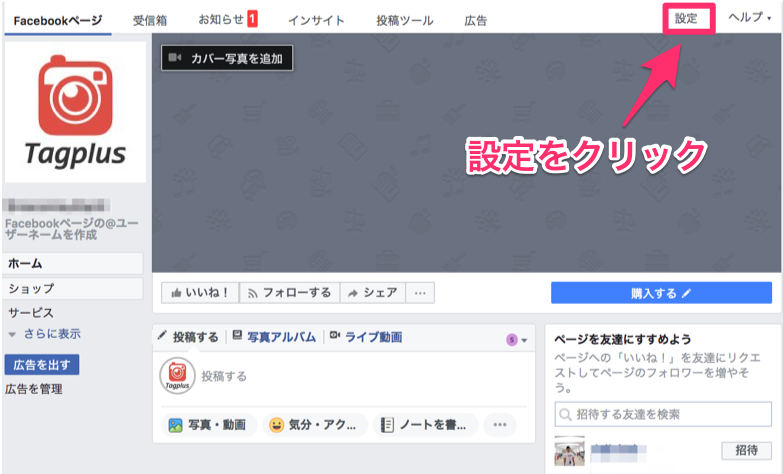
②左メニューの中から[Instagram]をクリック
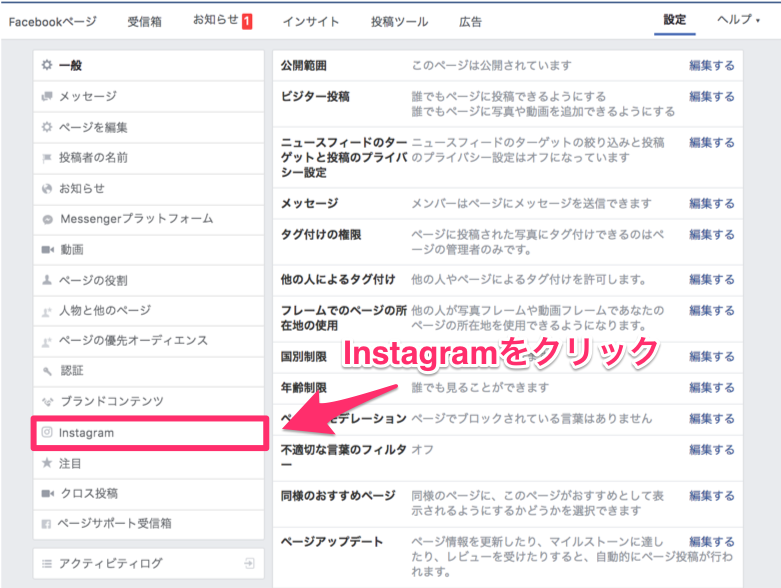
③[Instagram]をクリックすると設定画面が出てくるので、[ログイン]をクリック
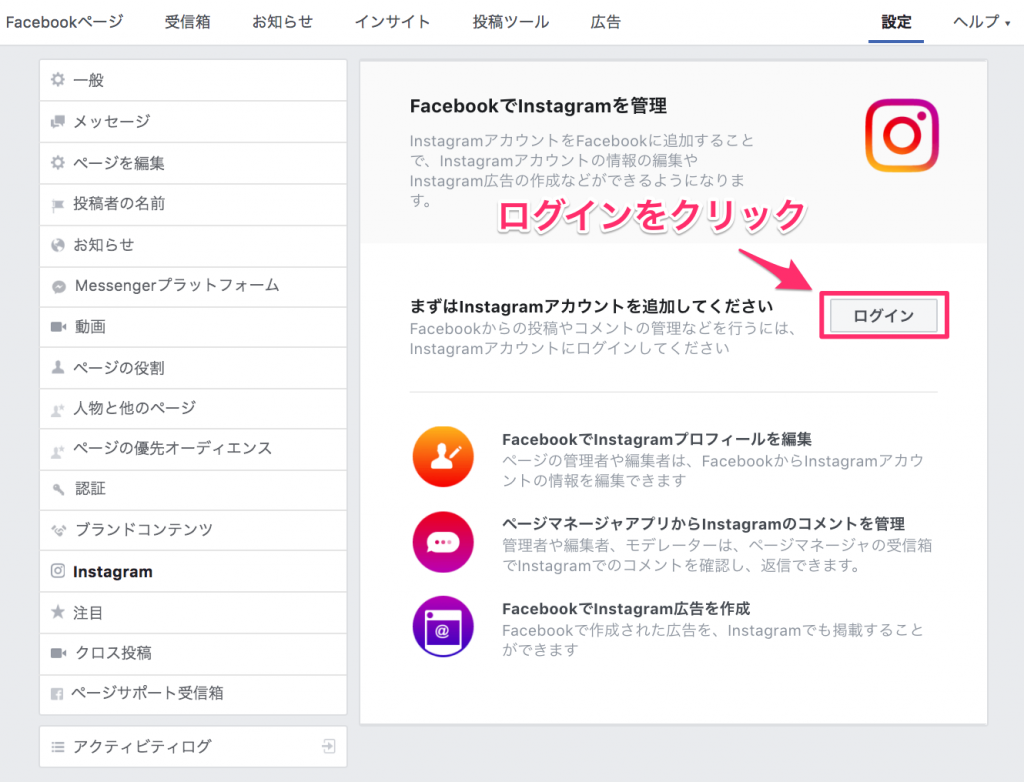
④[ログイン]をクリックするとログイン画面が立ち上がるので、Instagramのアカウント名とパスワードを入力
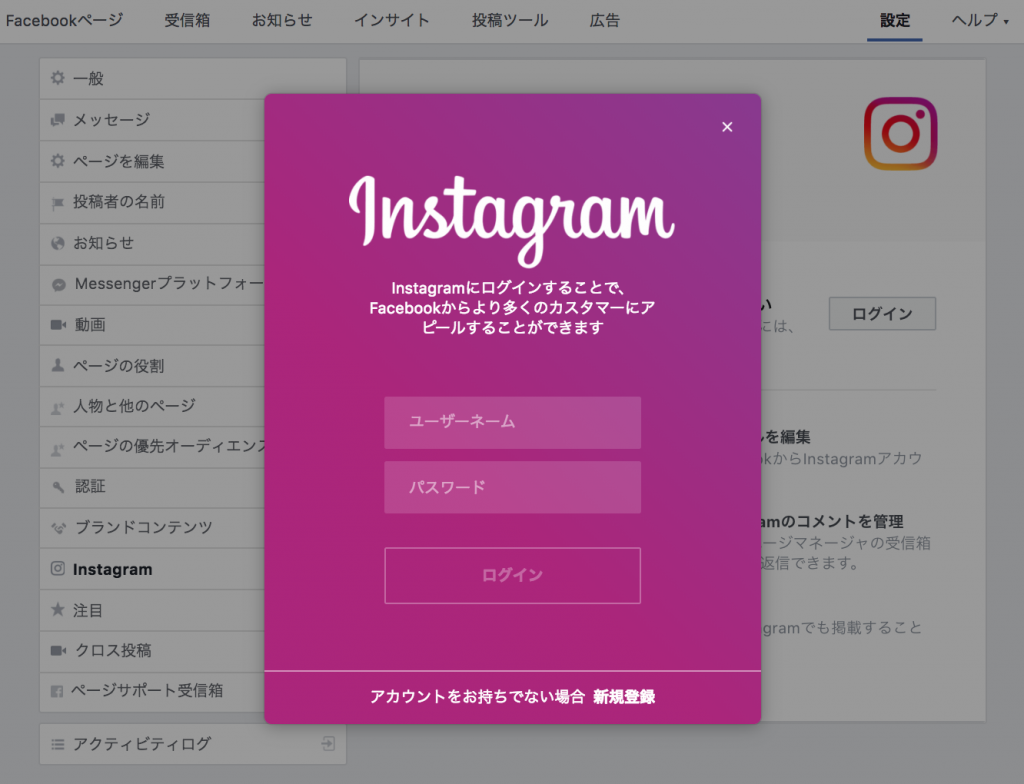
⑥ログインが完了すると紐付けたいInstagramのアカウント情報が表示されます。
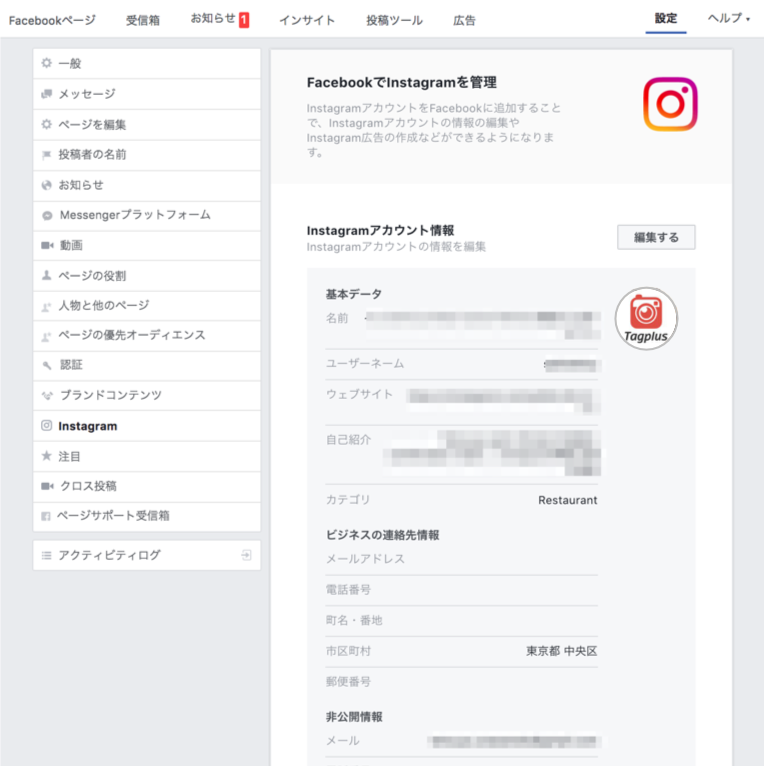
5.Facebookビジネスマネージャを設定する
5-1.Facebookビジネスマネージャとは
ビジネスマネージャとは、Facebookページの投稿や広告の作成などチームで管理ができるツールです。複数の広告アカウントを持っている場合でもビジネスマネージャで一括管理が可能です。
5-2.Facebookビジネスマネージャの設定方法
①Facebookビジネスマネージャの設定方法 | Facebook Businessから[アカウントを作成]をクリックし、Facebookビジネスマネージャを作成します。

②ビジネス名、名前、仕事用のメールアドレスを入力して[次へ]をクリックします。
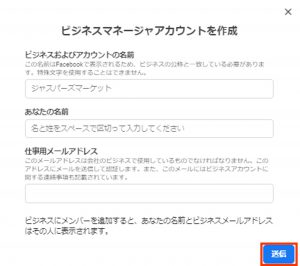
③ビジネスの詳細を入力し、[送信]をクリックします。
5-3.Facebookページを追加
① [ビジネス設定]に移動し、[ページを追加]を選択します。
②Facebookページの名前またはURLを入力します。
③[ページを追加]をクリックすると、次の画面にそのページが表示されます。この画面で、このページを管理する人を追加できます。
ビジネスマネージャにページを追加する | Facebook Businessヘルプセンター
6.ドメイン認証を行う
2020年8月現在以降、ドメイン認証の手続きが必要となりました。
※ドメイン認証を行っていない場合は、アカウントの審査時に以下のような画面が表示されます。
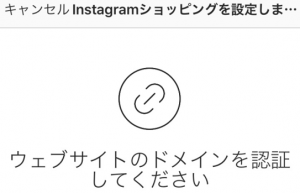
6-1.Facebookビジネスマネージャで販売したいECサイトのドメインを登録
①ビジネスマネージャーの[ビジネス設定]を開きます。
②[ブランドセーフティ] > [ドメイン]をクリックします。
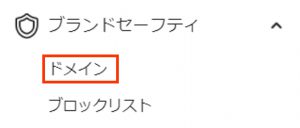
③[追加]をクリックします。
④ドメイン名を入力します。
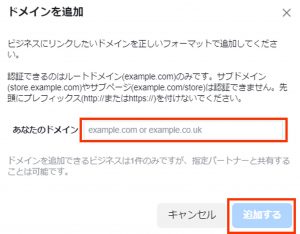
ドメインの追加が完了すると「認証待ち」とステータスが表示されます。
⑤表示されたメタタグを選択してコピー
⑥コピーしたメタタグをECサイトに埋め込む
⑦Facebookビジネスマネージャ側の[認証ボタン]を押す
⑧ドメイン認証完了
※審査に時間がかかる可能性があります。
7.Facebookページへ商品登録するには(商品を1ずつ登録)
7-1.Facebookページ にショップタブを出す
①ビジネスアカウントを紐づけたFacebookページ の[設定]をクリック
②左メニューの中から[ページ編集]をクリック
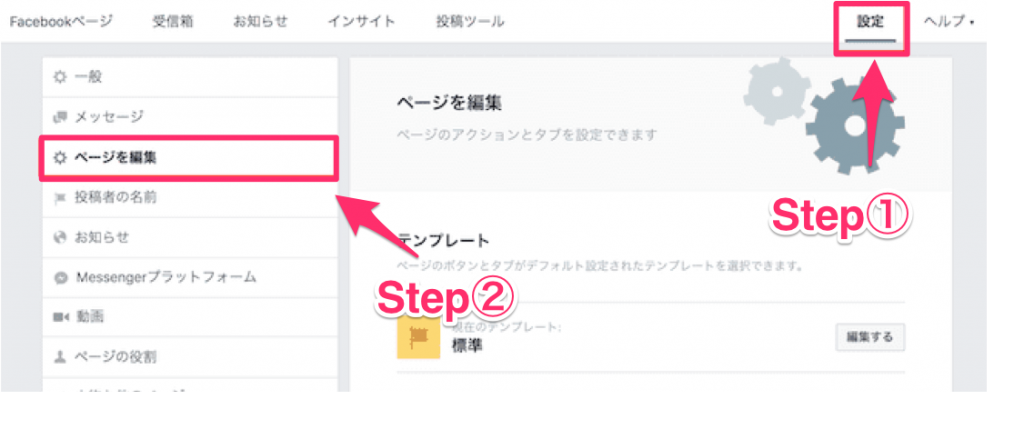
③タブの一覧が表示され下にスクロールし、[タブを追加]をクリック
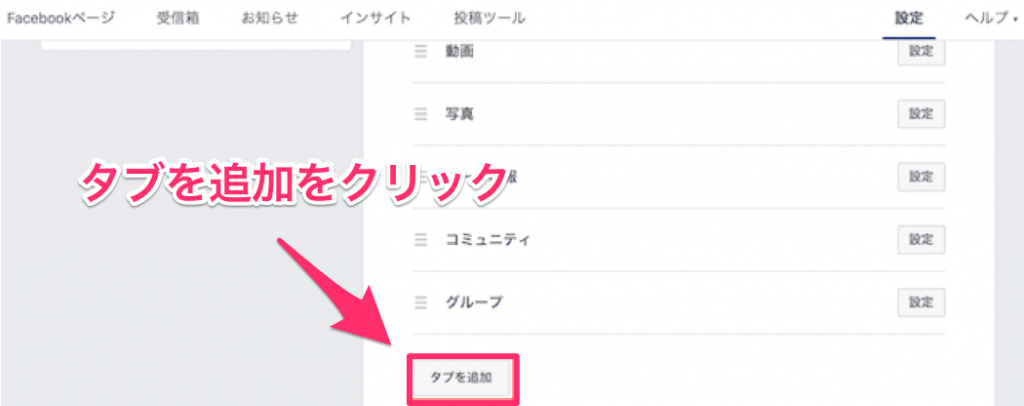
④ショップの[タブを追加]をクリックで、設定完了となります。
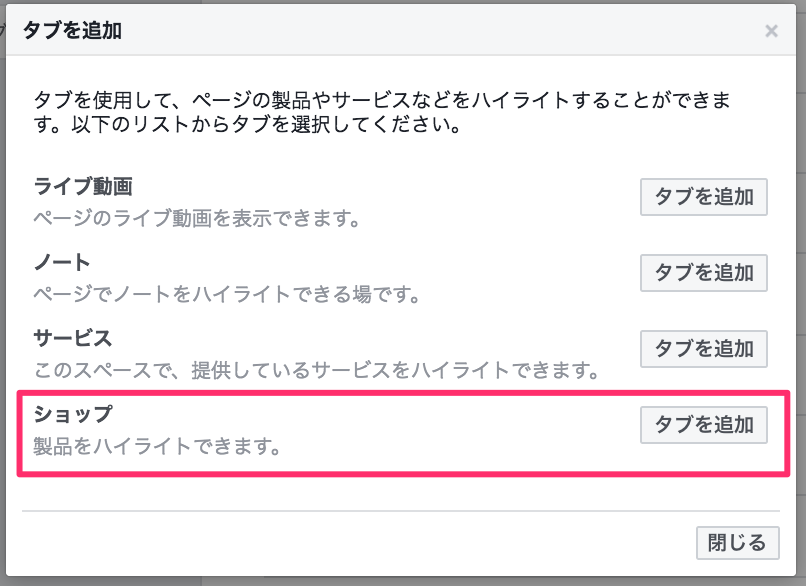
7-2.Facebookページのショップセクションを設定
①Facebookページのトップの左メニューから[ショップ]をクリックする。
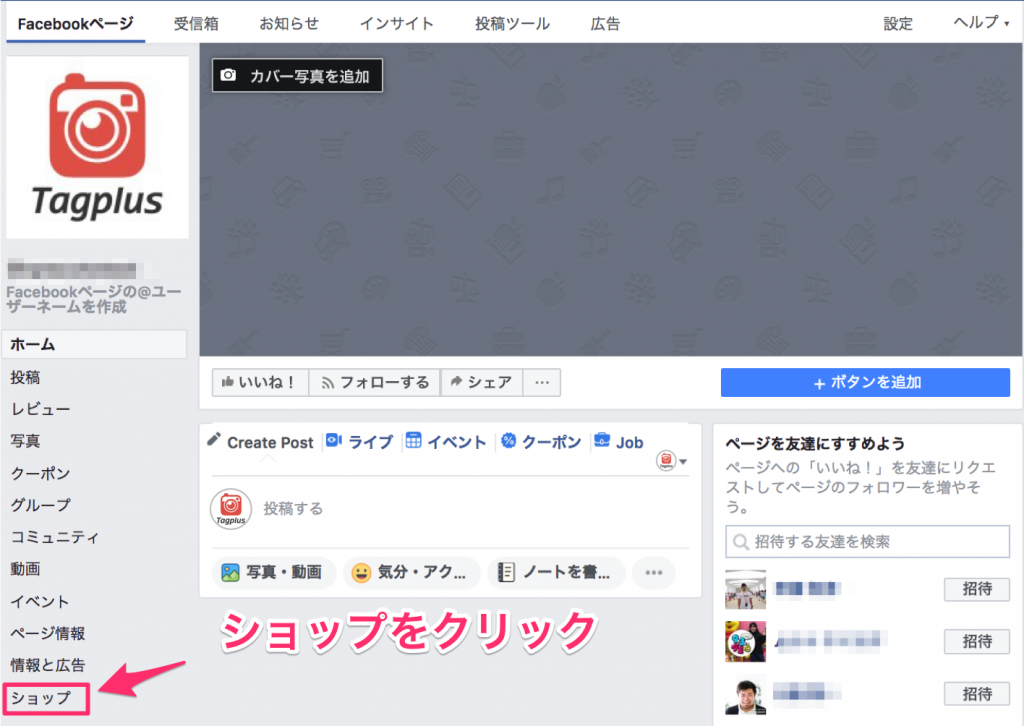
②販売者利用規約およびポリシーを確認し、 問題なければ同意して、[次へ] をクリック
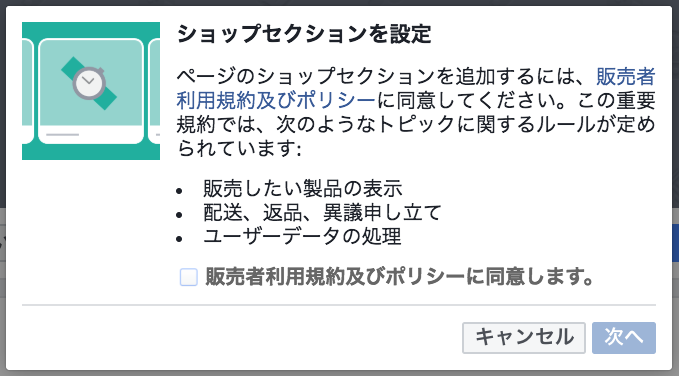
③製品の購入方法は[別のウェブサイトで精算]を選択し、 [次へ] をクリック
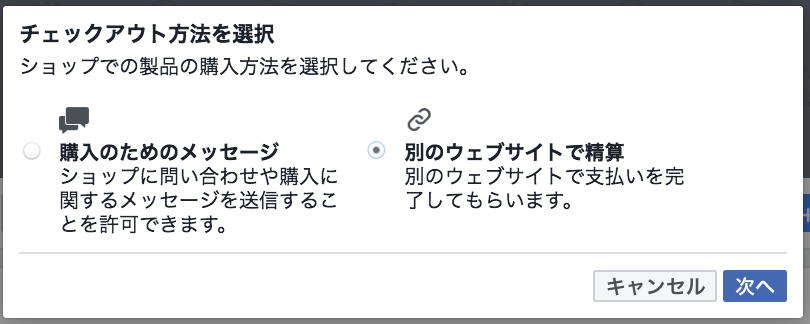
④ショップを設定で、Instagramで表示する価格を[日本円]を選択し、[保存]をクリック
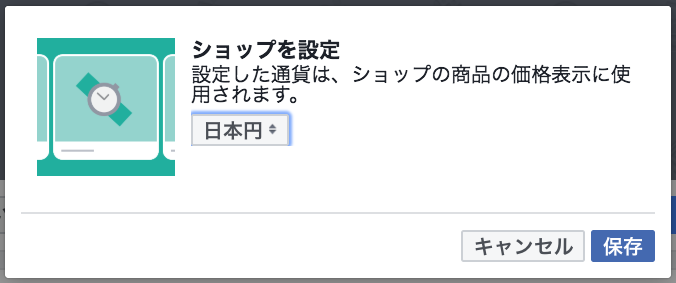
7-3.カタログの作成・追加
販売したい商品の登録は、「コマースマネージャ」というFacebookのビジネスツールで登録作業を行います。カタログとは、販売する商品を一覧で管理する機能です。
① PCから販売したい[コマースマネージャ]にログイン
② [カタログ]→[商品]をクリック
③ [アイテムを追加]クリック
④ [複数のアイテムを追加][複数のアイテム]のどちらかをクリック
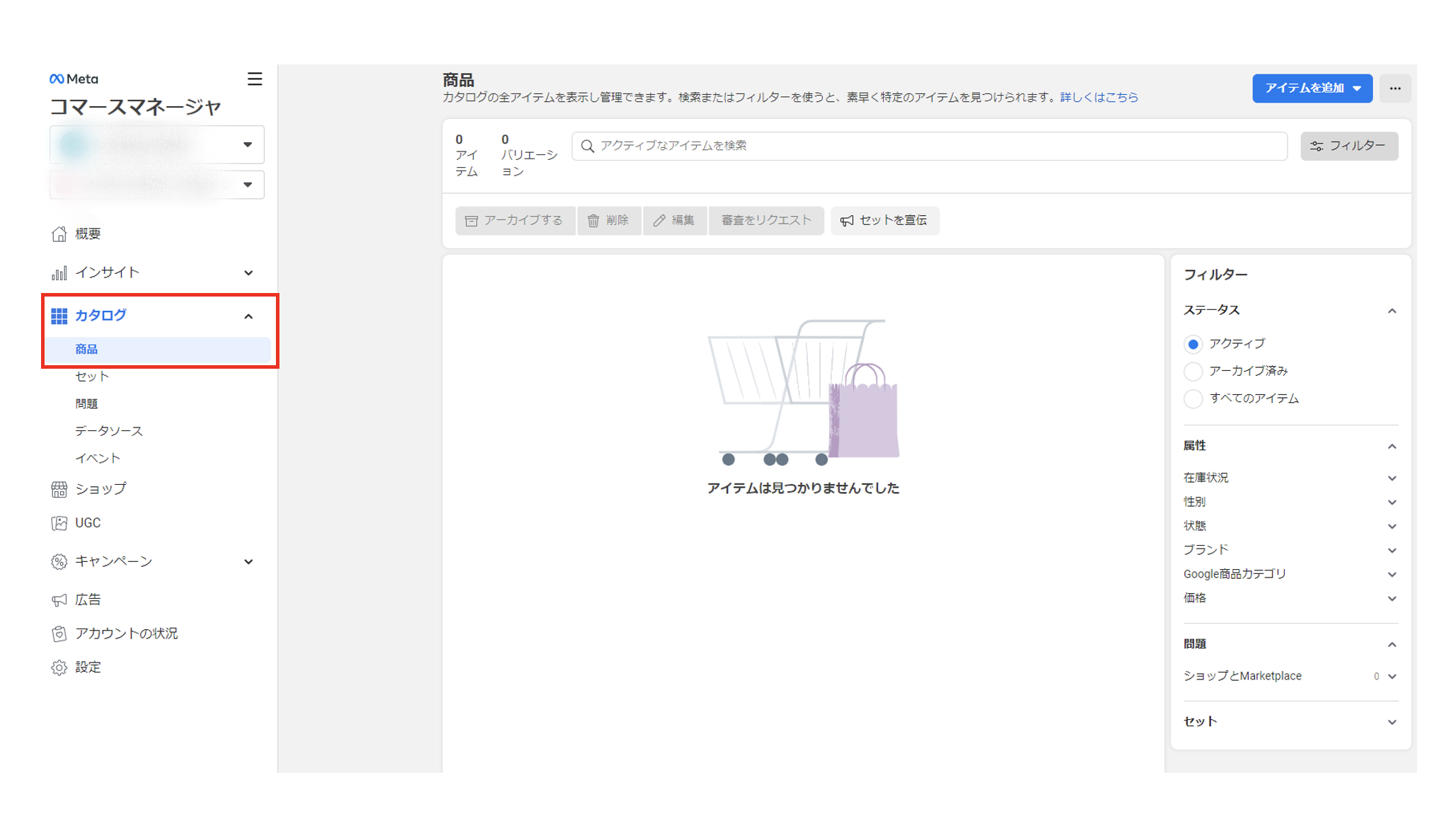
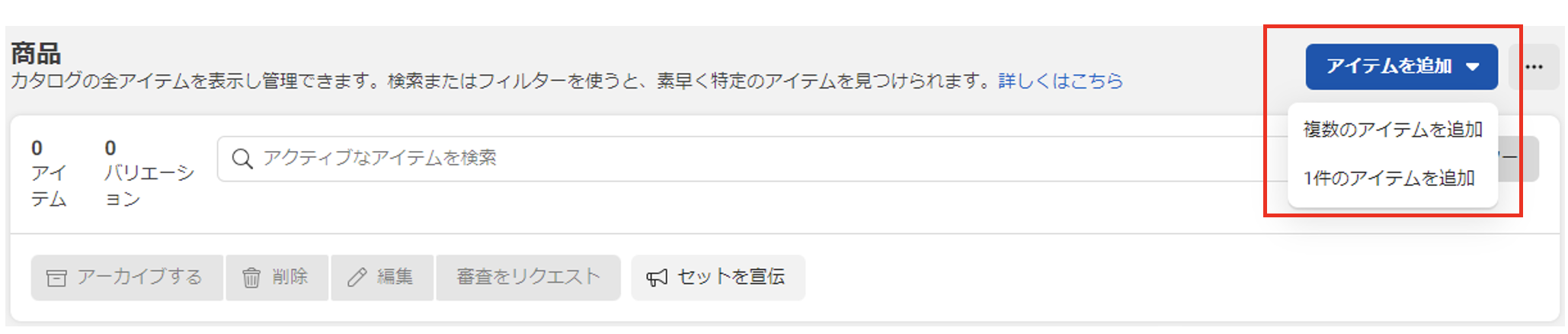
⑤商品の編集画面になります。画像、タイトル、説明、リンクなど、必要事項を入力し[次へ]をクリック
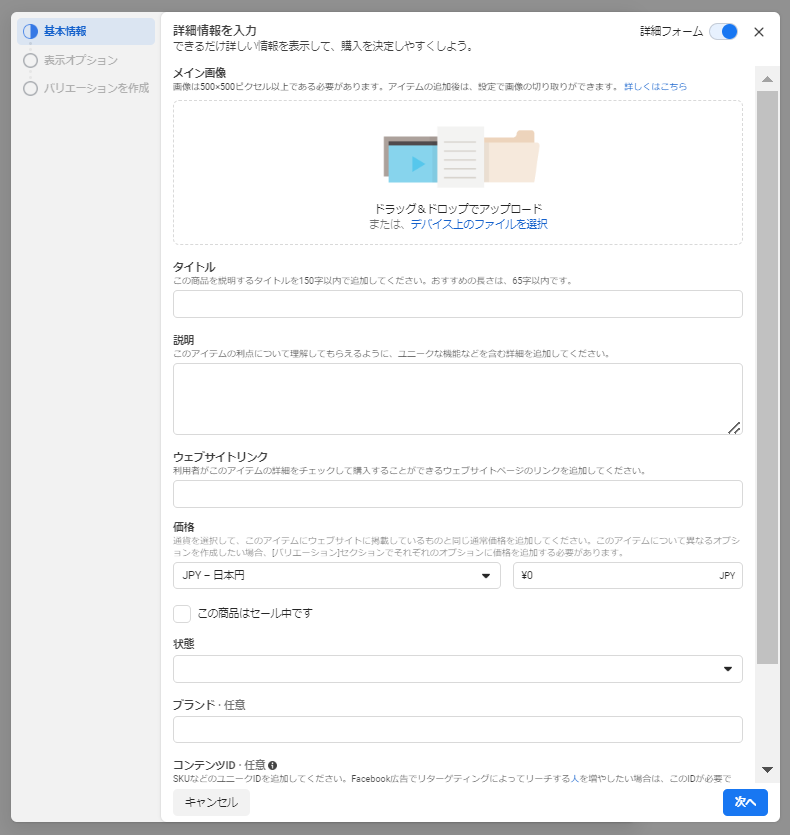
⑥表示オプションを選択します。
商品の[公開/非公開]の切り替えと[在庫の有り/無し]を設定できます。
※基本的には、[公開/在庫あり]として[次へ]をクリック
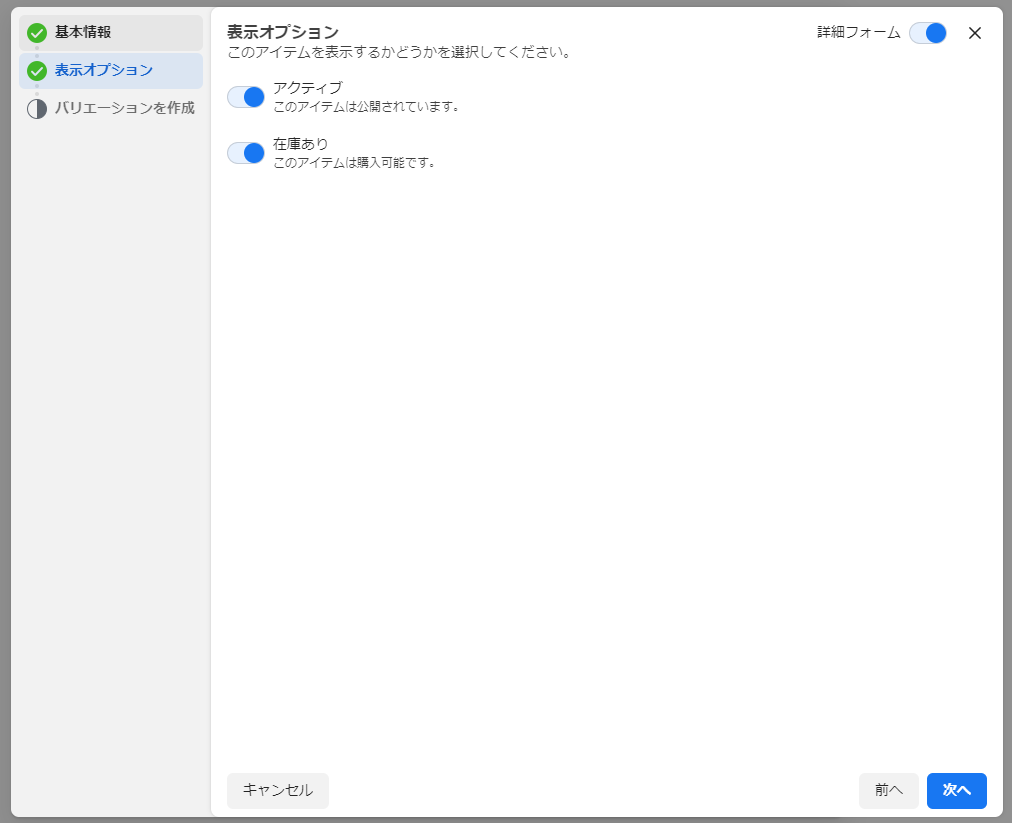
⑦バリエーションを作成します。バリエーションは、商品の色・サイズなど複数のパターンがある場合に設定します。
単一商品の場合は[この手順をスキップ]を選択し[完了]をクリック
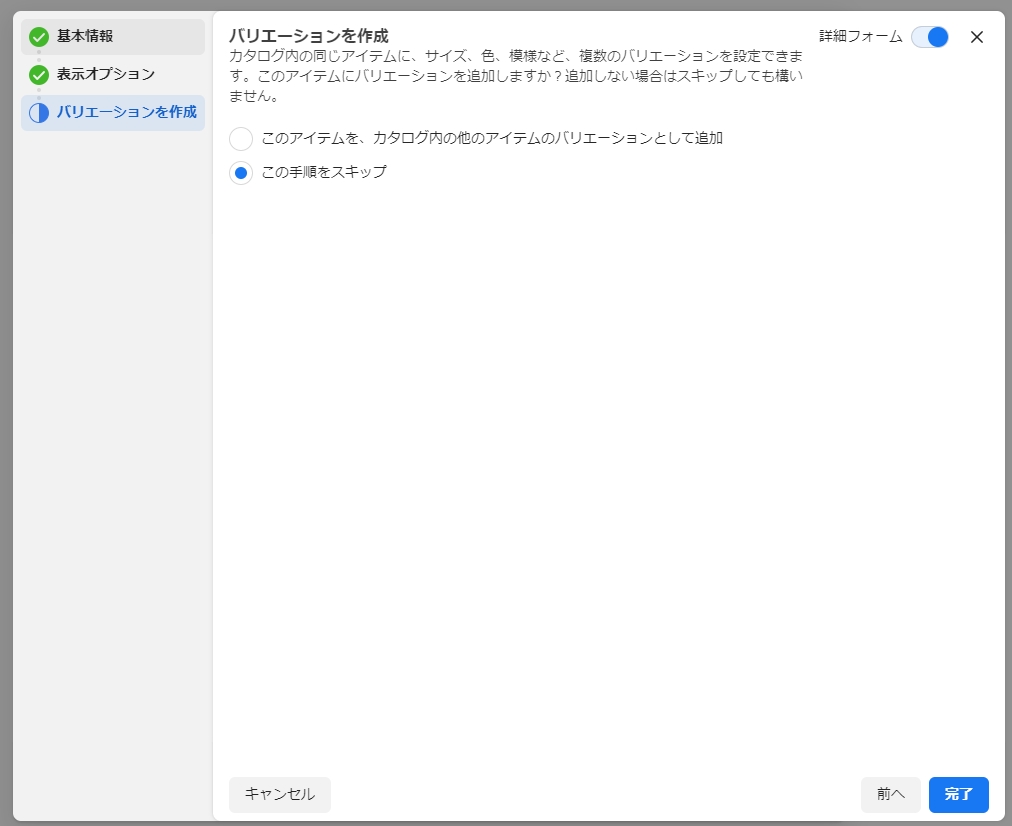
設定が完了すると[アイテムがカタログに追加されました]と表示されるので商品の登録は完了です。
7-4.Facebookページに商品を登録完了
FacebookページとInstagramアカウントがリンクしていれば自動的にアカウントの審査が入ります。アカウントの審査が通ると、Instagramのオプションの[ビジネス]からショッピングが追加されます。Instagramの審査には数日かかります。
8.Instagramショッピング機能の申請を行う
8-1.Instagramアプリにてショッピング機能の申請を行う
①Instagramアプリでアカウントにログインし、右上の「三」をタップします。
②[設定] > [ビジネス] > [Instagramショッピングを設定する] をタップします。
③[スタート]をタップします。
④連携させたいFacebookページを選択し、 [次へ] をタップします。
⑤Facebook側で作成したカタログが表示されるので、それを選択し [次へ] をタップします。
➅販売したいECサイトやショップのURLを記入します。
※Facebook側でドメイン認証を行ったURLを記入します。
⑦ [審査を申請] をタップします。
その後、Instagram側でショッピング機能の審査がおこなわれます。
※審査が下りるまでの期間はおおよそ1週間です。
8-2.Instagramの投稿にショッピングタグを追加
審査に通過すると、アカウントTOPのプロフィール上部に「Instagramで製品をタグ付け」という内容が表示されます。
「スタート」を押して、ショッピング機能を活用しましょう。
9.Instagram ショッピング機能のインサイト
9-1.Instagram インサイトについて
Instagramのインサイトは、Instagramが公式に提供している分析ツールです。企業アカウントのフォロワーの年齢属性、男女比、地域などのデータを見ることができます。投稿ごとのインサイト(リーチ数、インプレッション数、保存数)やストーリーズのインサイトのデータを分析することができます。
9-2.Instagram ショッピング機能のインサイトについて
Instagramの投稿で商品タグを利用した場合、宣伝のインサイトになり通常投稿に比べて取得できるデータが異なります。宣伝のインサイトではショッピングで[製品ページの閲覧数]と[商品ボタンのクリック数]のデータを分析することができます。
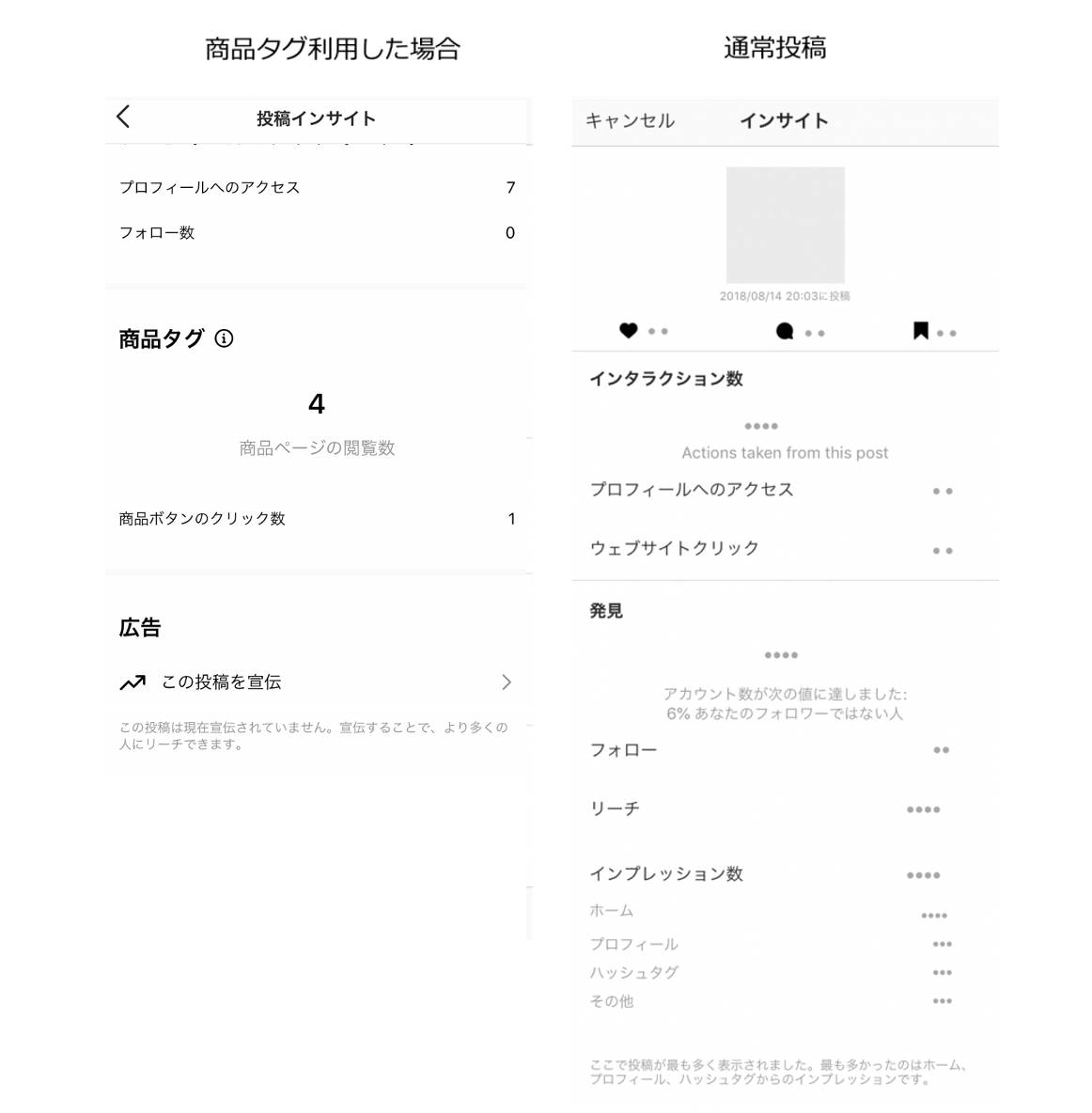
より具体的に商品タグの分析を行いたい場合は、コマースマネージャで分析することをおすすめします。コマースマネージャでは主に以下指標を確認することが可能です。
・商品ページの閲覧数
・商品ページでのウェブサイトへの誘導
・カートに追加
・販売数
・購入者数
・商品の売上など
詳細は以下をご確認ください。
https://www.facebook.com/business/help/538769503450341?id=1077620002609475
9-3.Instagram インサイトのショッピングについて
Instagramのインサイトで表示されている[製品ページの閲覧数]は、Instagram投稿の商品タグをクリックして表示される製品ページになります。[商品ボタンのクリック数]は、製品ページの[ウェブサイトを見る]をクリックされた数となります。
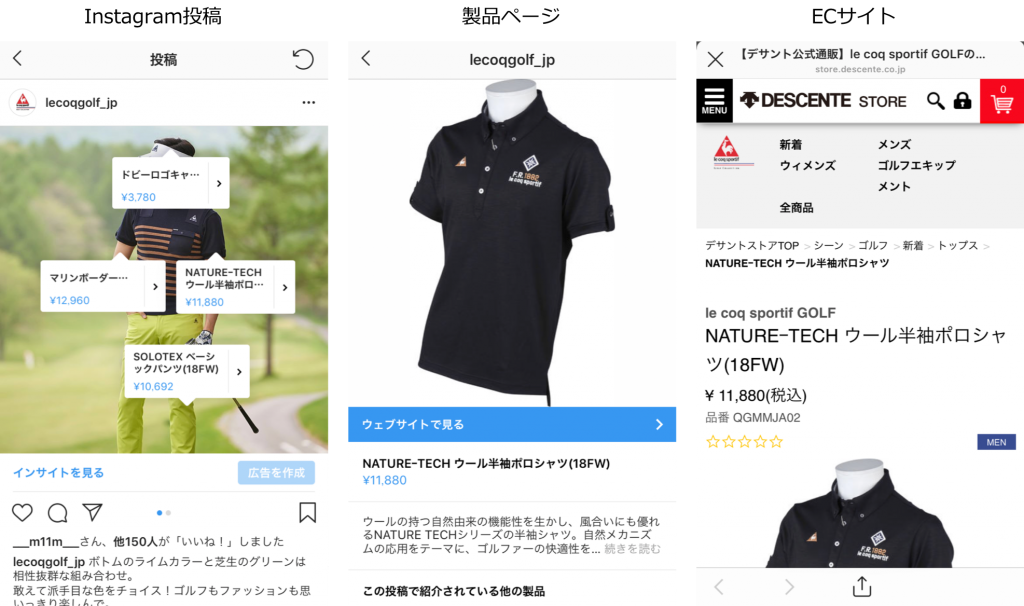
10.Instagram ショッピング機能を活用しているアカウント7選
10-1.ショッピング機能 活用事例① 北欧、暮らしの道具店(@hokuoh_kurashi)
北欧、暮らしの道具店
https://www.instagram.com/hokuoh_kurashi/
フォロワー数:697,027人(2018年8月24日時点)
カテゴリ:ショッピング・小売
「北欧、暮らしの道具店」公式アカウント。暮らしにまつわるアイテムと読みものをお届けします。
#北欧暮らしの道具店 をつけたみなさまの投稿はスタッフも拝見しています😊
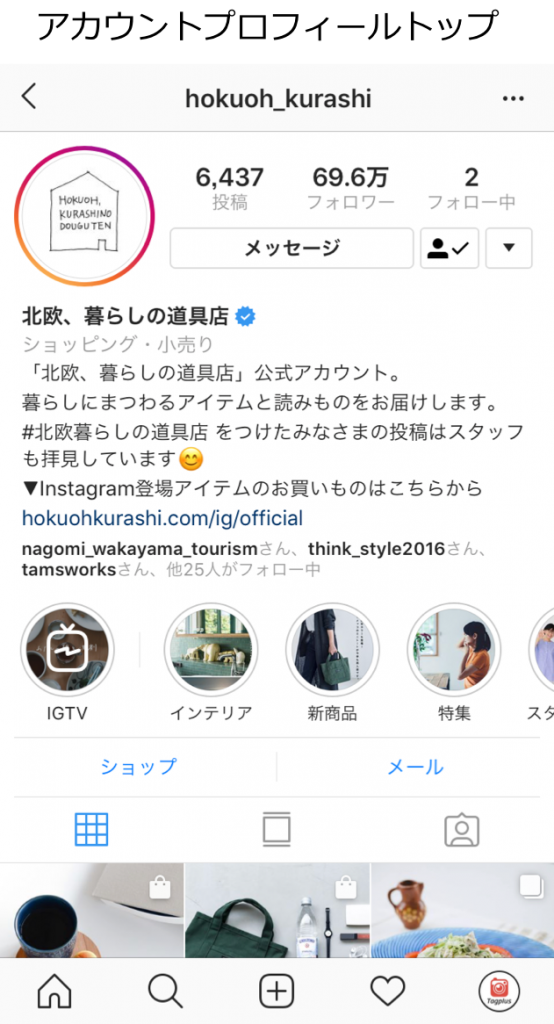
北欧、暮らしの道具店 ショッピング機能を活用した投稿
https://www.instagram.com/p/Bm2DnIsHdvy/
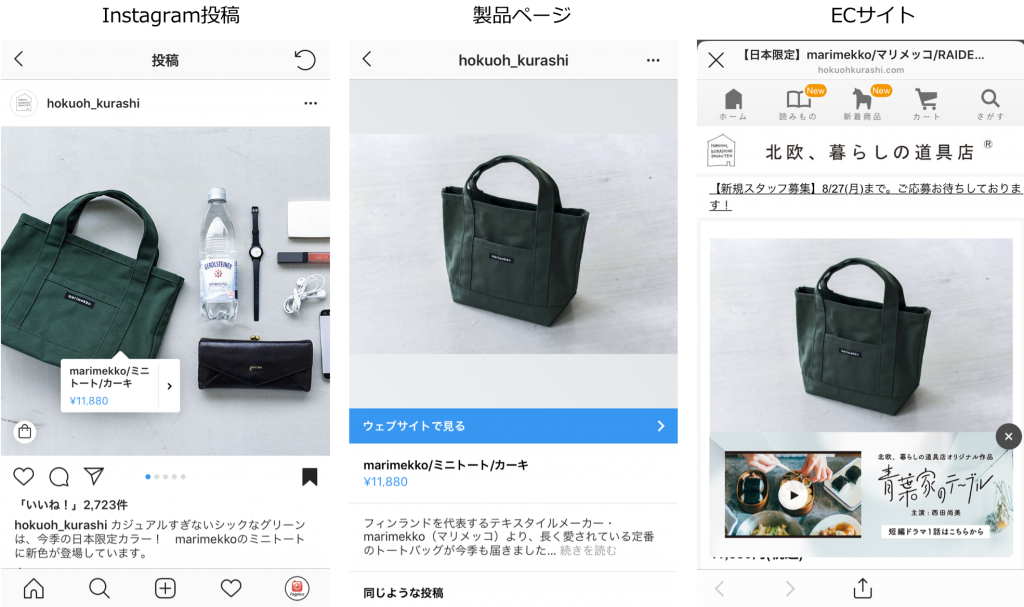
10-2.ショッピング機能 活用事例② Francfranc(フランフラン)(@francfranc_official)
Francfranc
https://www.instagram.com/francfranc_official/
フォロワー数:76,544人(2018年8月24日時点)
カテゴリ:インテリア
日常に驚きや感動を。
Francfrancは、心地よい毎日を提案するインテリアショップです。
デザインされた商品と自由なスタイリングで、多彩な空間づくりを叶えます。
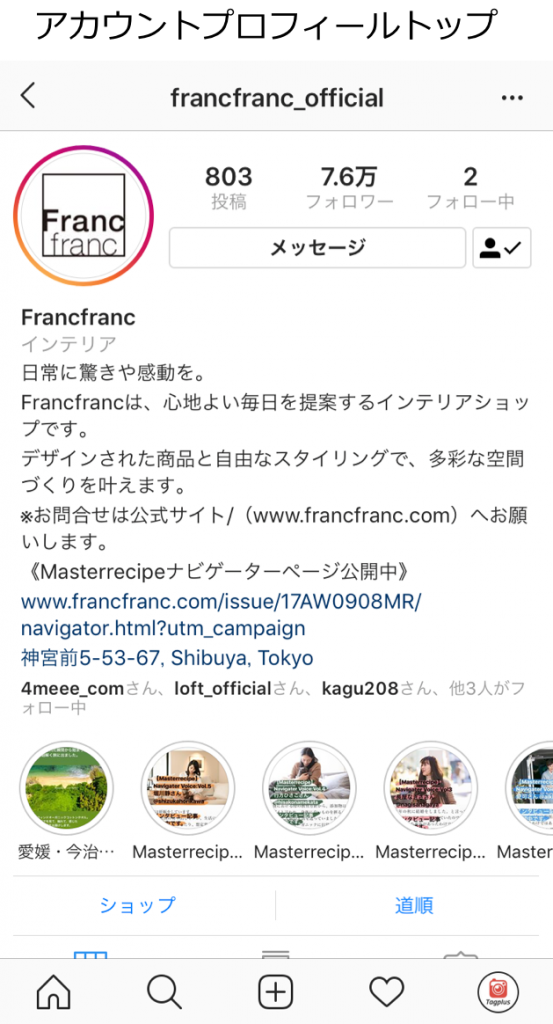
Francfranc ショッピング機能を活用した投稿
https://www.instagram.com/p/BmqOSEVA1h8/

10-3.ショッピング機能 活用事例③ SHIPS(@ships_official)
SHIPS
https://www.instagram.com/ships_official/
フォロワー数:64,821人(2018年8月24日時点)
カテゴリ:商品・サービス
セレクトショップSHIPS(シップス)のオフィシャルアカウント。各店舗公式アカウントは「フォロー中」からご覧いただけます。www.shipsltd.co.jp #ships #シップス
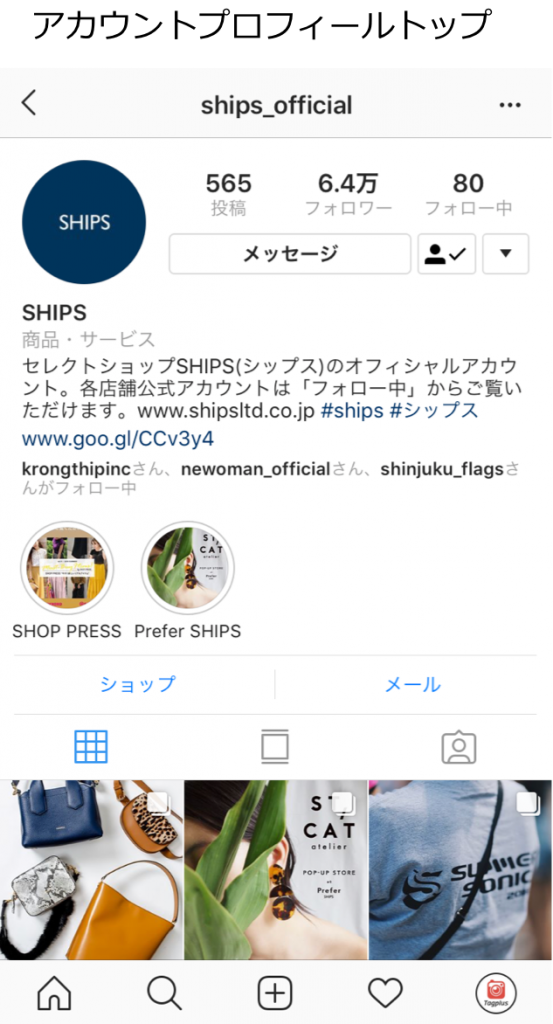
SHIPS ショッピング機能を活用した投稿
https://www.instagram.com/p/BmcgvB3hhix/
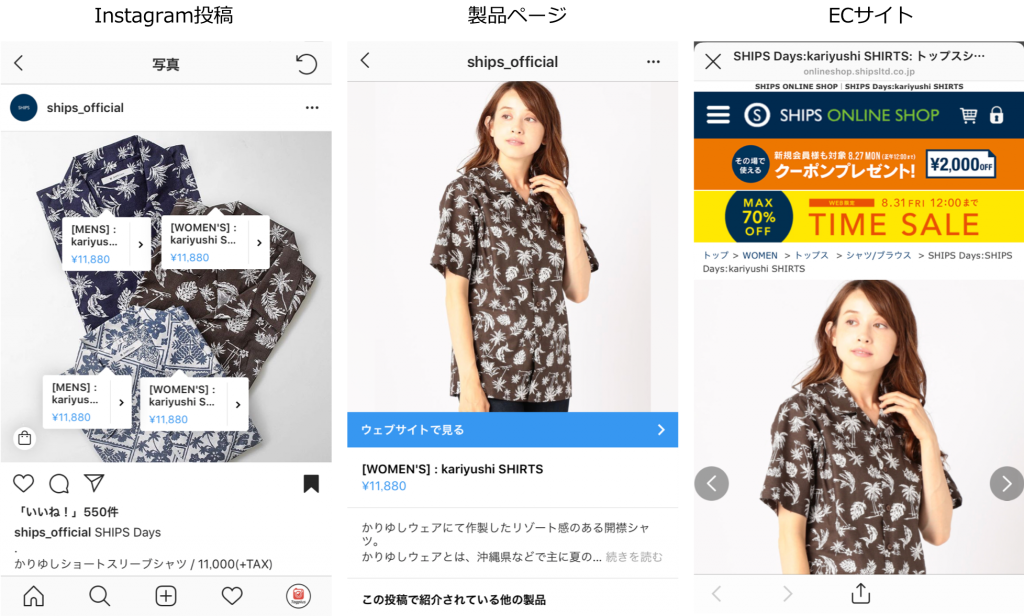
10-4.ショッピング機能 活用事例④ アンジェ web shop(@angers_web)
アンジェ web shop
https://www.instagram.com/angers_web/
フォロワー数:23,661人(2018年8月24日時点)
カテゴリ:インテリア
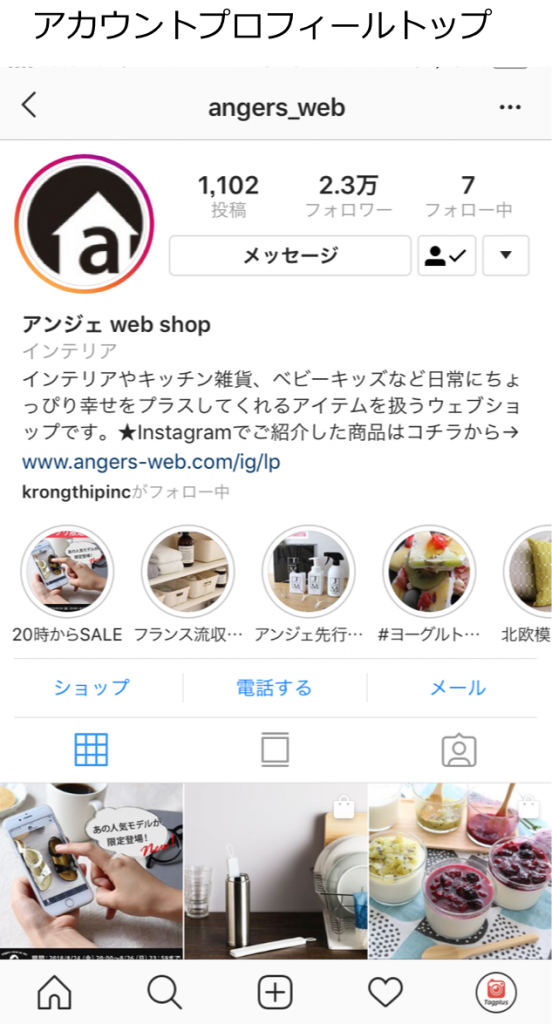
アンジェ web shop ショッピング機能を活用した投稿
https://www.instagram.com/p/Bmw75sylrNy/
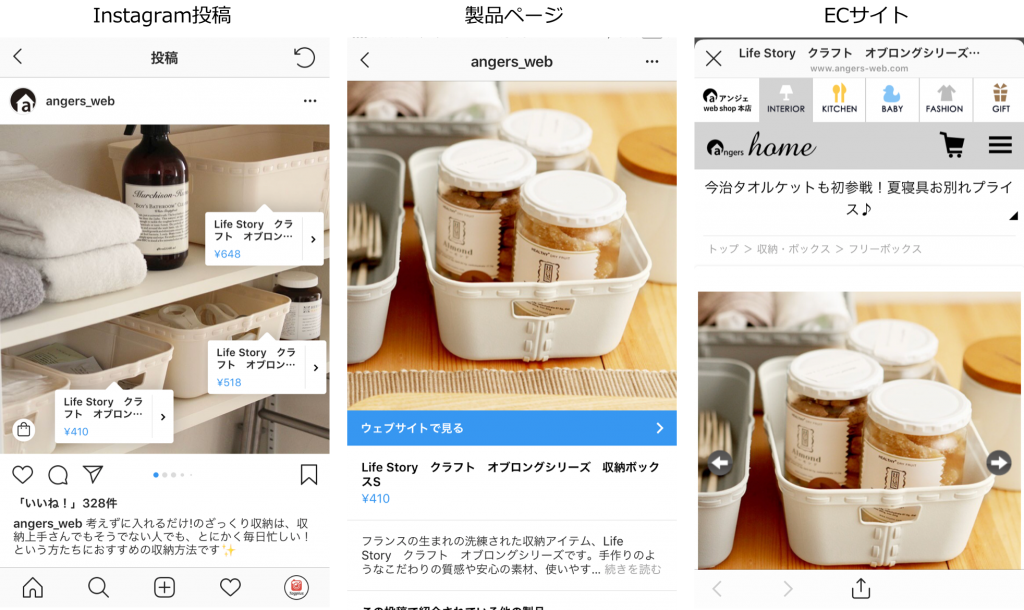
10-5.ショッピング機能 活用事例⑤ fifth ファッション通販(@fifth_store)
fifth ファッション通販
https://www.instagram.com/fifth_store/
フォロワー数:366,645人(2018年8月24日時点)
カテゴリ:ウェブサイト
fifth(フィフス)は《ファッションをもっと楽しもう!!》をコンセプトにファッション感度の高い女性をターゲットとしたファストファッションサイトです。
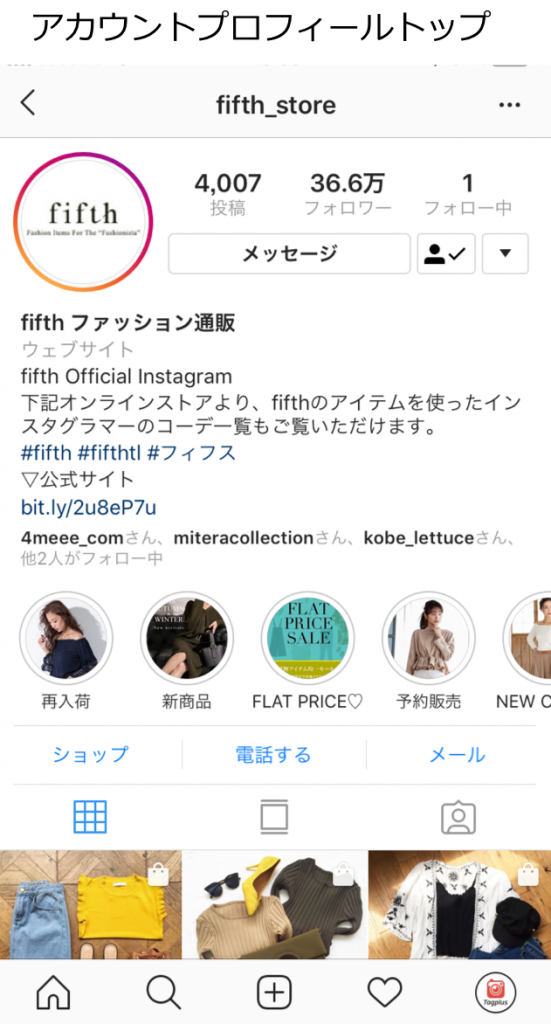
fifth ファッション通販 ショッピング機能を活用した投稿
https://www.instagram.com/p/Bm2QhP_jjDJ/
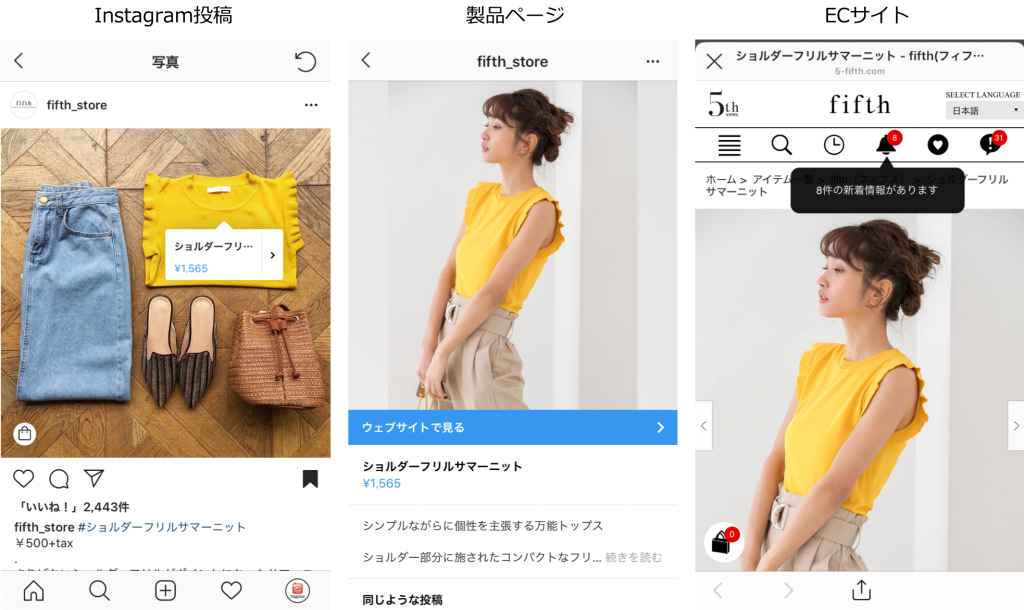
10-6.ショッピング機能 活用事例⑥ Daniel Wellington(@danielwellington)
Daniel Wellington
https://www.instagram.com/danielwellington/
フォロワー数:4,263,295人(2018年8月24日時点)
カテゴリ:小売・販売
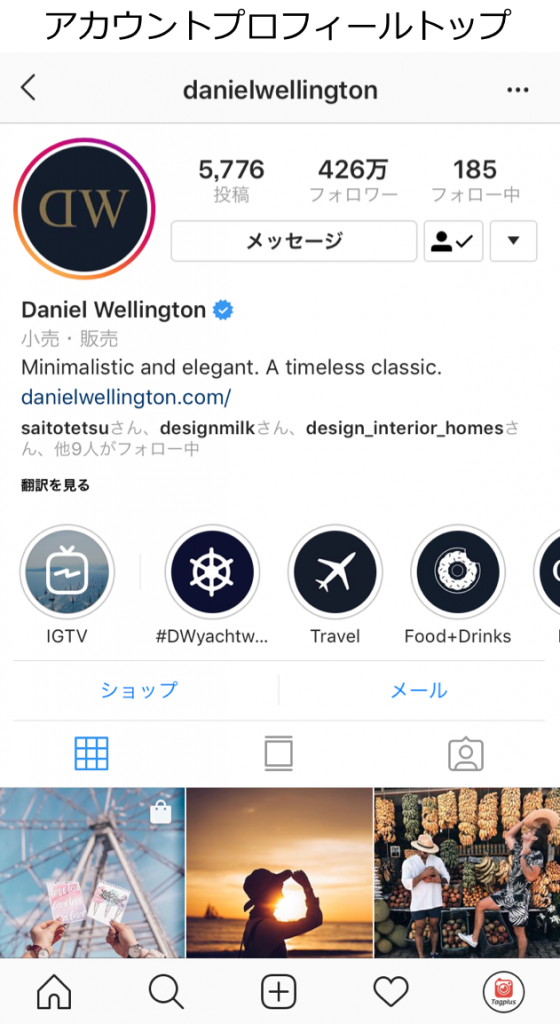
Daniel Wellington ショッピング機能を活用した投稿
https://www.instagram.com/p/Bm2jSgBAvbp/
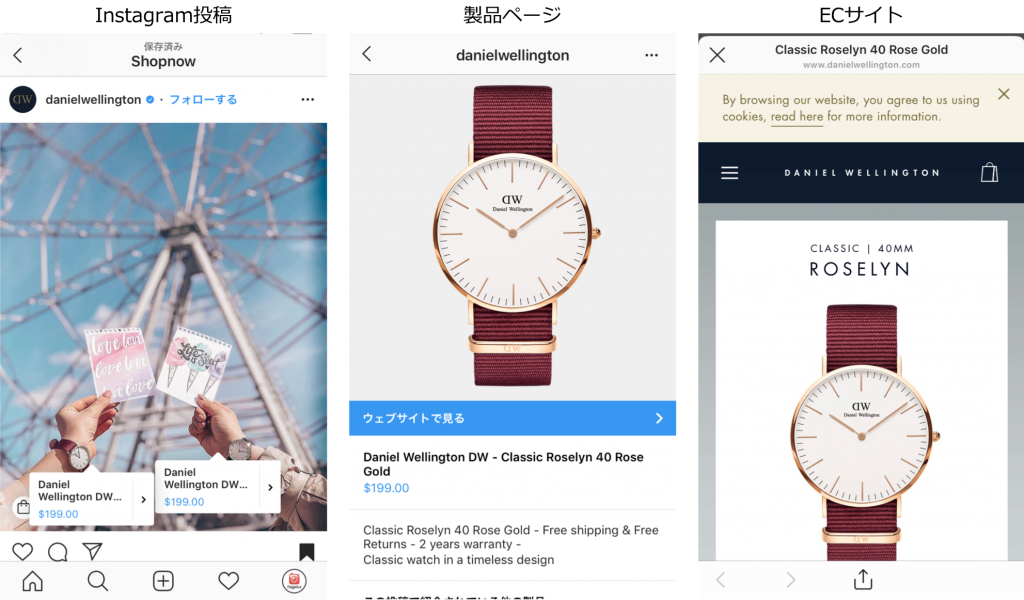
10-7.ショッピング機能 活用事例⑦ Kendra Scott(@kendrascott)
Kendra Scott
https://www.instagram.com/kendrascott/
フォロワー数:693,793人(2018年8月24日時点)
カテゴリ:ジュエリー・時計
華やかなカラーリングの天然石を使ったアクセサリーが特徴の「ケンドラスコット」は同名デザイナーが手がけるアメリカのジュエリーブランド
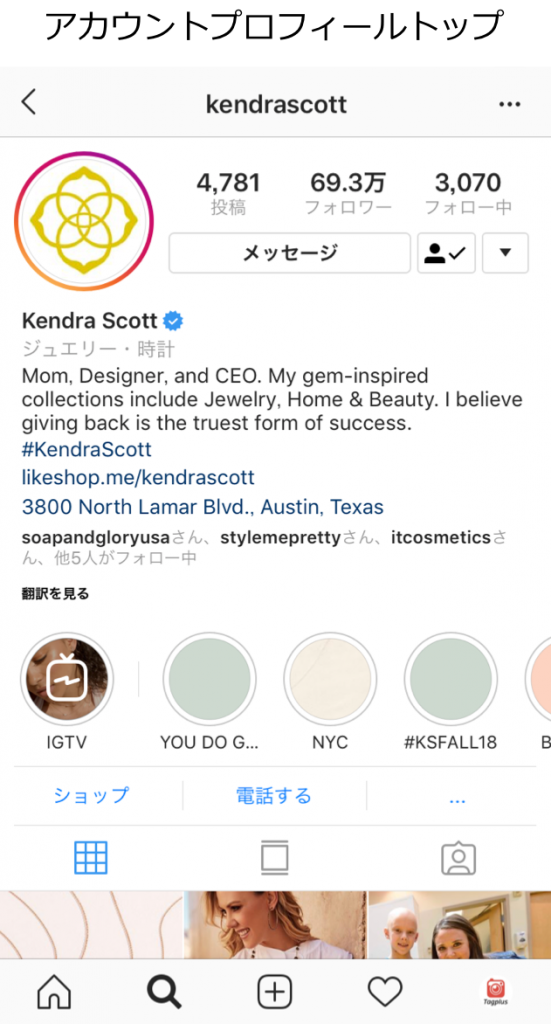
Kendra Scott ショッピング機能を活用した投稿
https://www.instagram.com/p/Bmn_-6sBEVS/
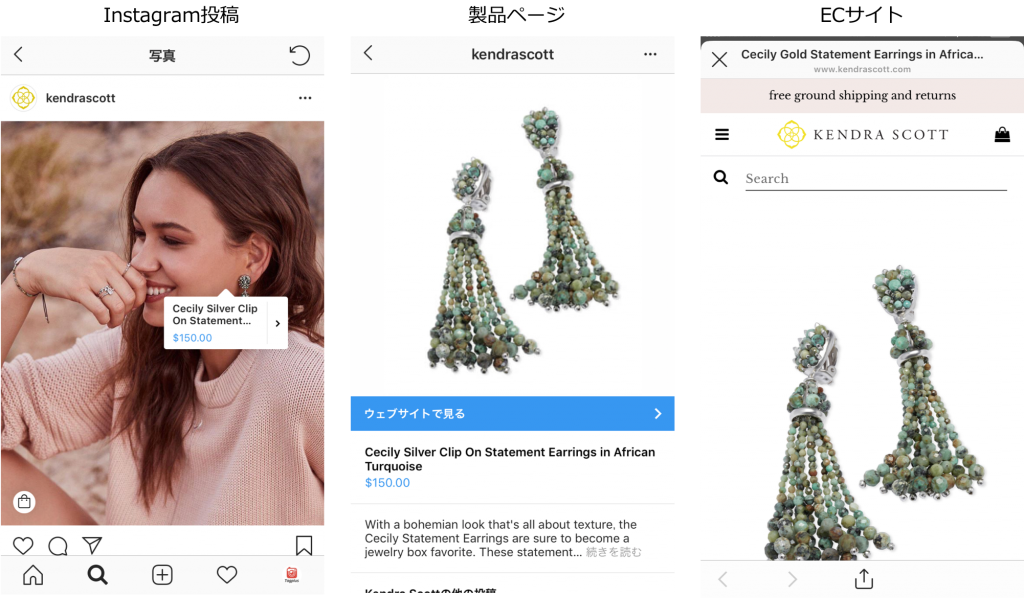
2020年7月22日追記 Facebookショップの概要・活用方法
米Facebookは2020年5月20日(現地時間)に、FacebookとInstagram上に簡単かつ無料でオンラインストアを開設できる「Facebook Shops」の提供を発表し、日本では、2020年6月16日に「Facebookショップ」という名称でサービス展開を発表しました。
このFacebookショップの概要と、今後導入予定のプロダクトも含めた活用方法については、下記記事で解説をしています。
https://digiful.irep.co.jp/blog/32618231956/
LINE公式アカウント運用事例まとめ-ECサイト・ネットショップ
シェアコト独自に調査したLINE公式アカウントの運用事例を、業界別に紹介いたします。今回紹介をするのは、「ゾゾタウン」様・「楽天市場」様のLINE公式アカウントです。


Instagram(インスタグラム)運用代行サービスはこちら!
※他にもこんな記事がお勧めです※
オススメ記事1:【旅行関連】Instagram(インスタグラム)キャンペーンの事例6選!
オススメ記事2:【保存版】インスタグラム広告(Instagram広告)の出稿方法、基本設定マニュアルについて
オススメ記事3:【保存版】インスタグラム運用者必見!無料インサイトツール5個を徹底解説!
オススメ記事4:【運用者必見】インスタグラム運用でリアルタイムに伝える、インスタグラム ストーリー基本設定・機能
オススメ記事5:【運用者必見】Instagram 認証バッジの取得リクエストの申請方法